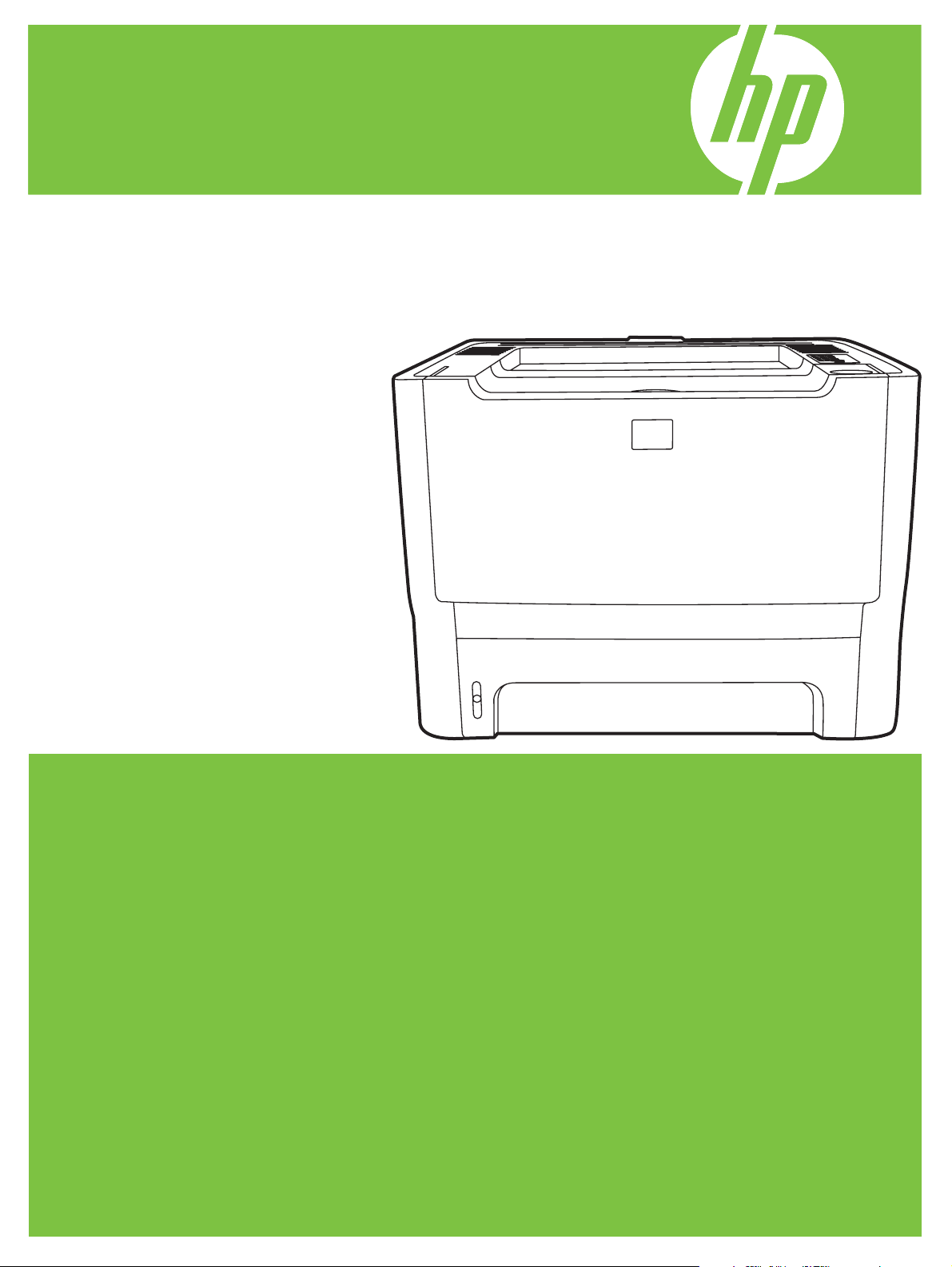
Tlačiareň radu
HP LaserJet P2010
Používateľská príručka

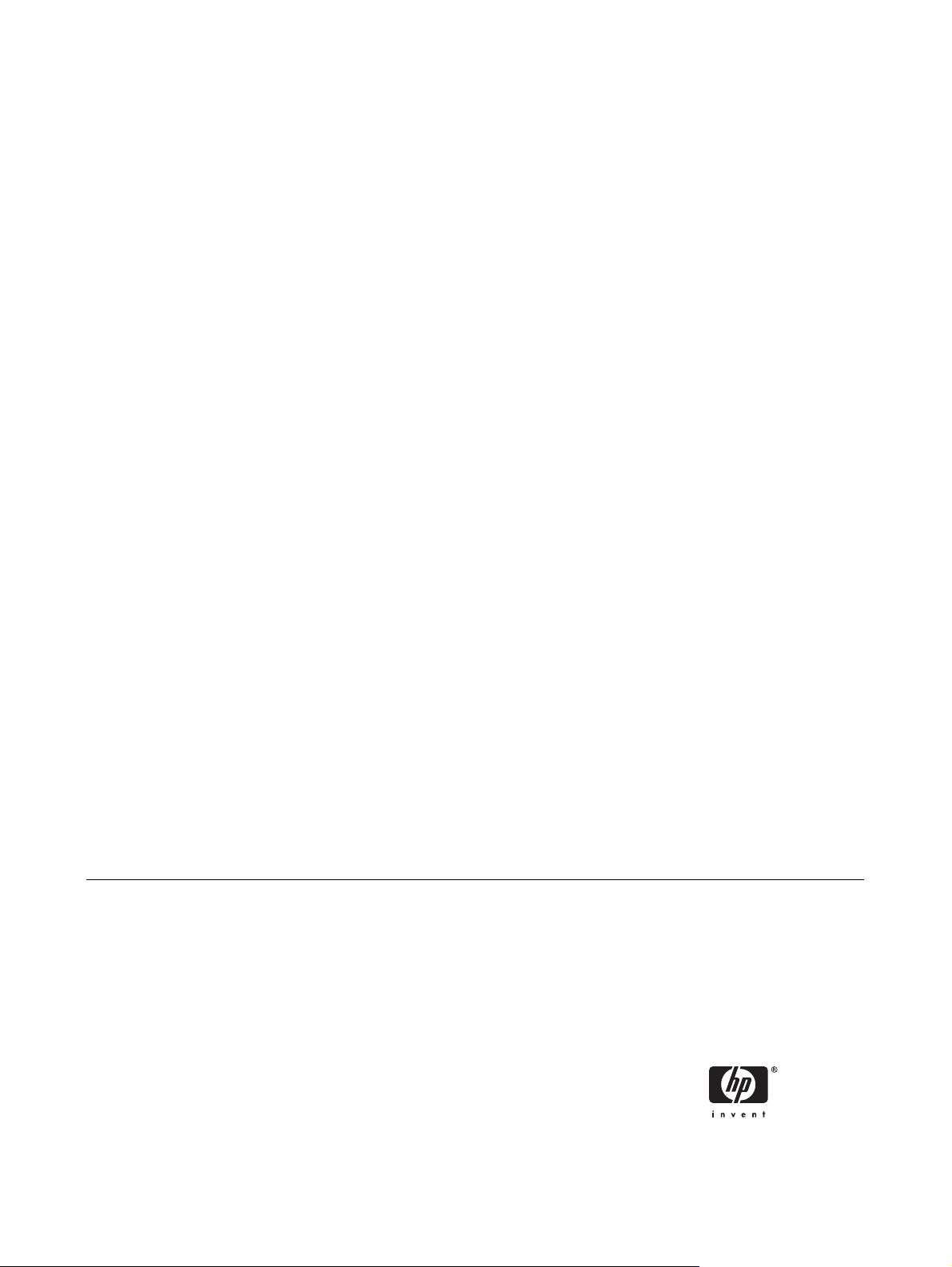
Tlačiareň radu HP LaserJet P2010
Používateľská príručka
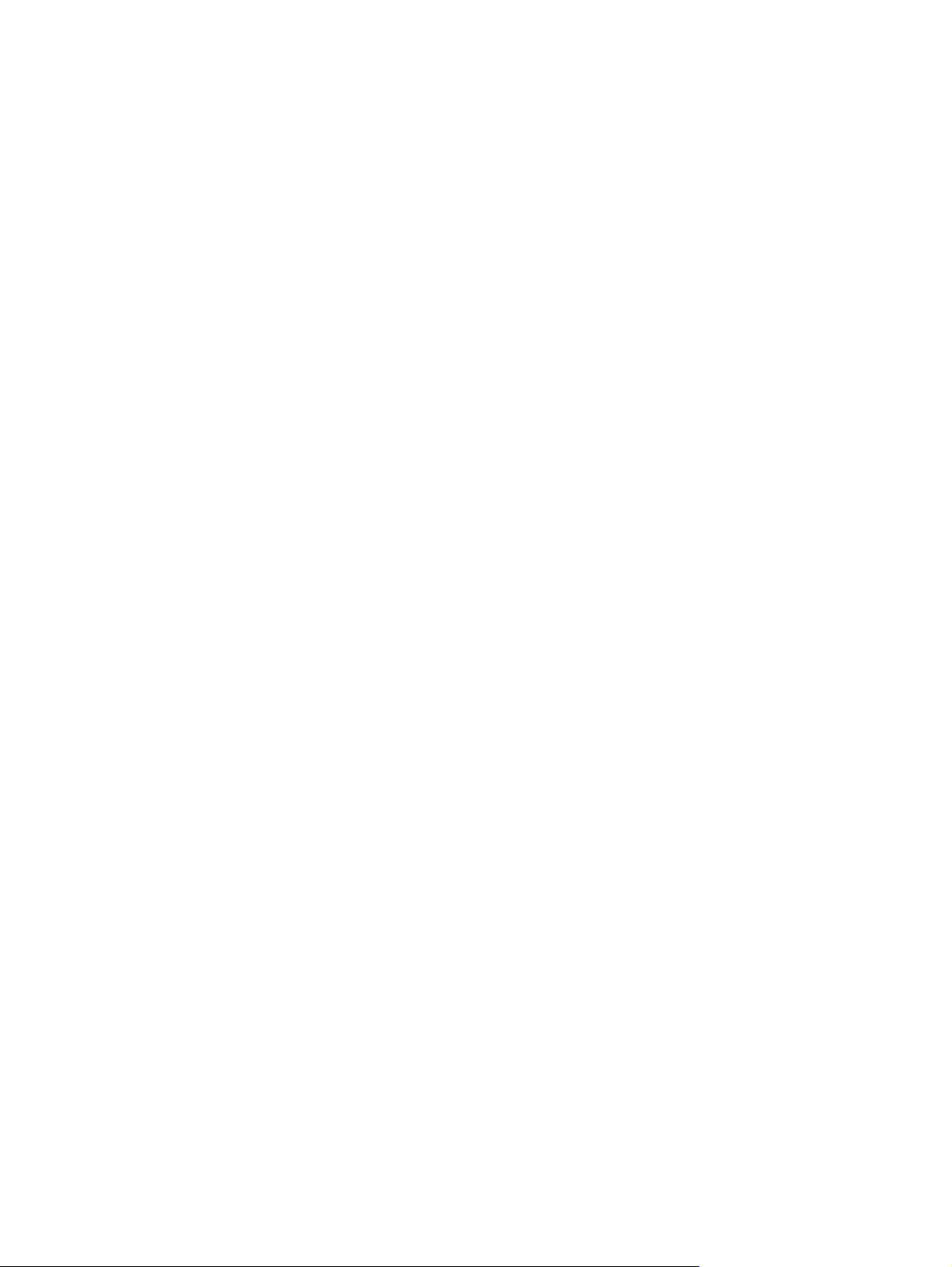
Informácie o autorských právach
© 2007 Copyright Hewlett-Packard
Development Company, L.P.
Reprodukcia, úpravy alebo preklad sú bez
predchádzajúceho písomného súhlasu
zakázané okrem prípadov, keď to povoľuje
autorský zákon.
Uvedené informácie môžu byť zmenené bez
predchádzajúceho upozornenia.
Jediné záruky pre produkty a služby
spoločnosti HP sú výslovne uvedené v
prehláseniach o zárukách, ktoré sú
dodávané spolu s týmito produktmi a
službami. Žiaden obsah tohto dokumentu
nemožno vykladať ako poskytnutie
dodatočnej záruky. Spoločnosť HP nenesie
zodpovednosť za technické ani textové
chyby obsiahnuté v tomto dokumente.
Číslo publikácie: CB450-90925
Edition 2, 03/2007
Informácie o obchodných známkach
Microsoft
®
a Windows® sú obchodné známky
spoločnosti Microsoft Corporation
registrované v USA.
PostScript
®
je registrovaná obchodná
známka spoločnosti Adobe Systems
Incorporated.
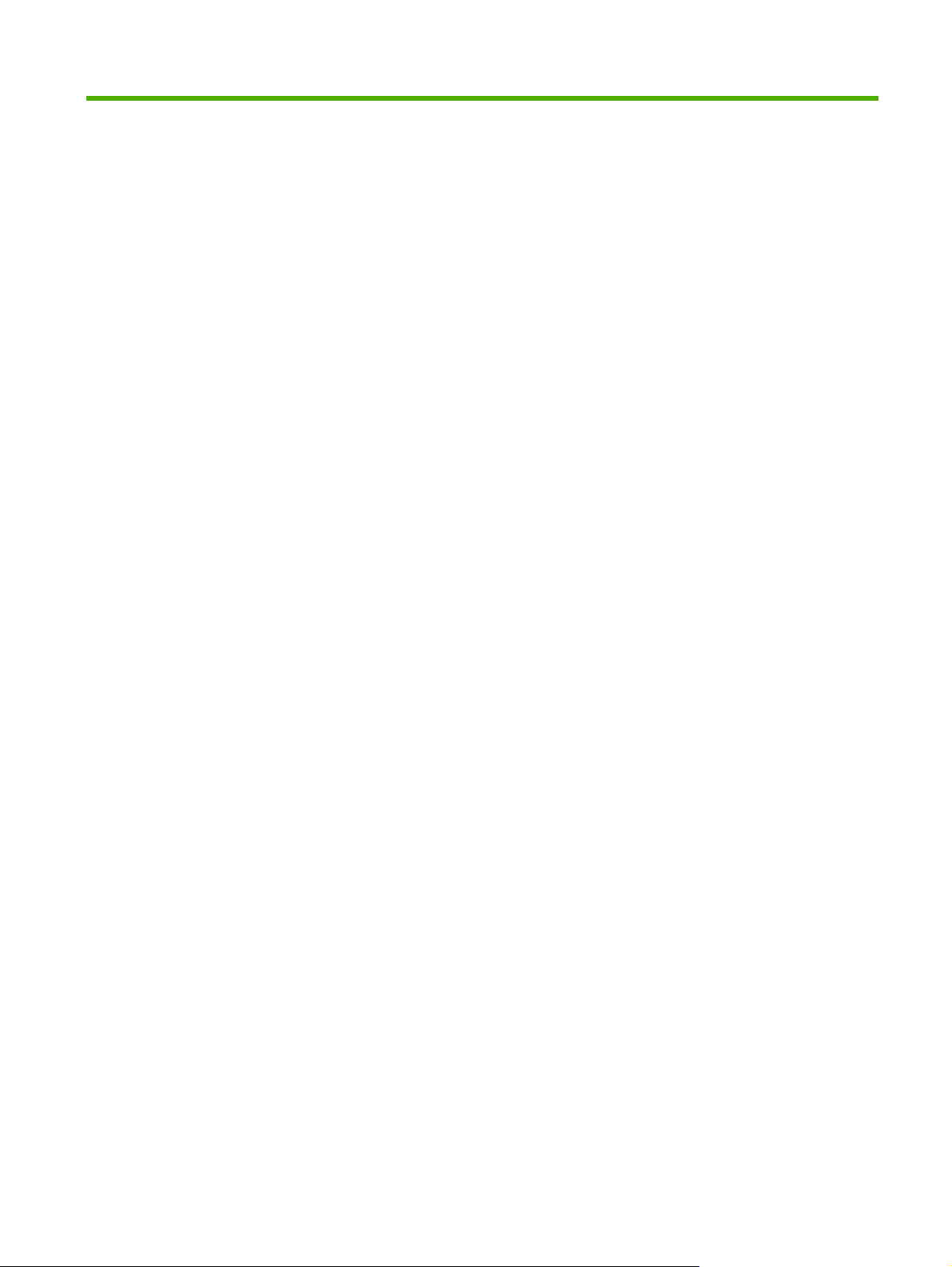
Obsah
1 Základné informácie o produkte
Vlastnosti produktu ............................................................................................................................... 2
Štandardné vlastnosti .......................................................................................................... 2
Vlastnosti sieťového modelu ................................................................................................ 2
Identifikácia častí produktu ................................................................................................................... 3
2 Ovládací panel
3 Pripojiteľnosť
Pripojenie tlačiarne ............................................................................................................................... 8
Pripojenia pomocou portu USB a paralelného portu ........................................................... 8
Sieťové pripojenie ................................................................................................................ 8
Pripojenie tlačiarne k sieti ................................................................................... 9
Inštalácia softvéru pre sieťovú tlačiareň .............................................................. 9
4 Softvér pre systém Windows
Podporované operačné systémy ........................................................................................................ 12
Ovládače tlačiarne pre systém Windows ........................................................................................... 13
Typy ovládačov pre systém Windows ................................................................................ 13
Inštalácia softvéru pre systém Windows ............................................................................ 13
Postup inštalácie softvéru tlačiarne pre systémy Windows NT 4.0, Server
2003 (64-bitový), Windows 98SE, Me a XP (64-bitový) .................................... 13
Postup inštalácie softvéru tlačiarne pre systémy Windows 2000, XP (32-
bitový), Server 2003 (32-bitový) a Vista (32-bitový) .......................................... 13
Konfigurácia ovládača tlačiarne pre systém Windows ....................................................... 13
Zabudovaný webový server (len sieťový model) ................................................................................ 14
5 Softvér pre systém Macintosh
Ovládače tlačiarne pre systém Macintosh .......................................................................................... 16
Inštalácia ovládača tlačiarne pre systém Macintosh .......................................................... 16
Konfigurácia ovládača tlačiarne pre systém Macintosh ..................................................... 16
Súbory PPD (PostScript Printer Description) ..................................................................................... 18
6 Tlačové médiá
Vysvetlenie používania papiera a tlačových médií ............................................................................. 20
Podporované rozmery papiera a tlačových médií .............................................................................. 21
Vlastné rozmery papiera .................................................................................................................... 22
Špeciálne pokyny týkajúce sa papiera alebo tlačových médií ............................................................ 23
SKWW iii
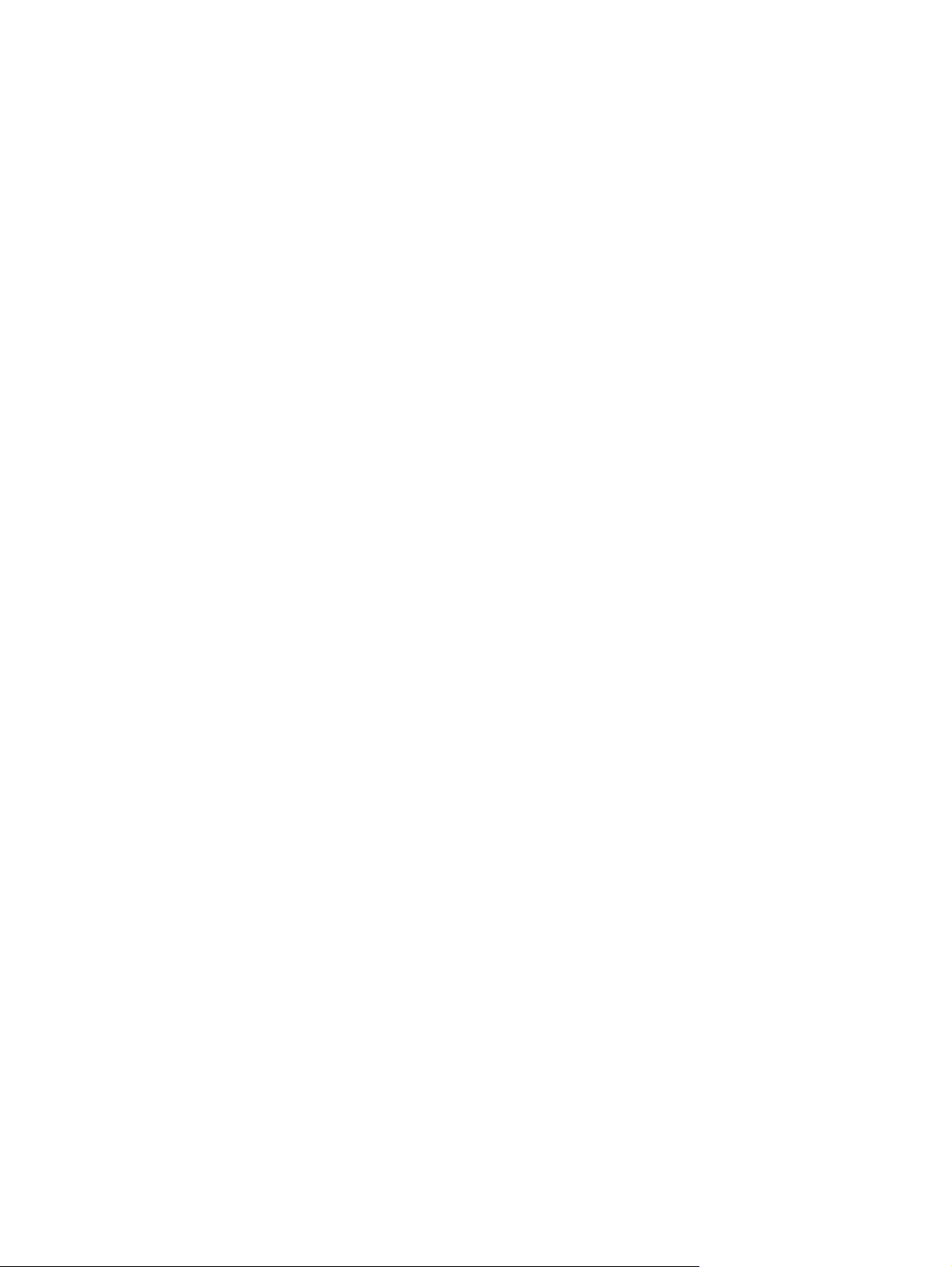
Vkladanie médií .................................................................................................................................. 24
7 Tlačové úlohy
Typy médií a vkladanie do zásobníka ................................................................................................ 28
Nastavenie kvality tlače ...................................................................................................................... 31
Manuálna obojstranná tlač ................................................................................................................. 32
Tlač viacerých stránok na jeden list papiera (tlač N stránok na list) ................................................... 38
Tlač brožúr ......................................................................................................................................... 39
Tlač vodoznakov ................................................................................................................................ 40
Zrušenie tlačovej úlohy ....................................................................................................................... 41
8 Riadenie a údržba
Stránky s informáciami o tlačiarni ....................................................................................................... 44
Zabudovaný webový server (len sieťový model) ................................................................................ 45
Výmena tlačovej kazety ...................................................................................................................... 47
Zmena rozloženia toneru .................................................................................................................... 49
Čistenie tlačiarne ................................................................................................................................ 50
Čistenie podávacieho valčeka (zásobník 1) ....................................................................................... 53
Čistenie podávacieho valčeka (zásobník 2) ....................................................................................... 57
Režim EconoMode ............................................................................................................................. 64
Zásobník 1 ......................................................................................................................... 24
Zásobník 2 a voliteľný zásobník 3 ..................................................................................... 24
Výstupná dráha priameho prechodu médií ........................................................................ 25
Manuálne podávanie ......................................................................................................... 25
Manuálna obojstranná tlač s použitím horného výstupného zásobníka ............................ 32
Manuálna obojstranná tlač s použitím výstupných dvierok priameho prechodu médií ...... 34
Demonštračná stránka ....................................................................................................... 44
Konfiguračná stránka ......................................................................................................... 44
Stránka stavu spotrebného materiálu ................................................................................ 44
Otvorenie zabudovaného webového servera .................................................................... 45
Karta Information (Informácie) ........................................................................................... 46
Karta Settings (Nastavenia) ............................................................................................... 46
Karta Networking (Použitie siete) ...................................................................................... 46
Prepojenia .......................................................................................................................... 46
Čistenie priestoru tlačovej kazety ...................................................................................... 50
Čistenie dráhy médií v tlačiarni .......................................................................................... 52
9 Riešenie problémov
Hľadanie riešenia ............................................................................................................................... 66
Krok 1: Je tlačiareň správne nainštalovaná? ..................................................................... 66
Krok 2: Svieti indikátor Pripravené? ................................................................................... 66
Krok 3: Podarilo sa vám vytlačiť demonštračnú stránku? .................................................. 67
Krok 4: Je kvalita tlače prijateľná? ..................................................................................... 67
Krok 5: Komunikuje tlačiareň s počítačom? ....................................................................... 67
Krok 6: Vyzerá vytlačená stránka podľa vášho očakávania? ............................................ 67
Kontaktujte podporu HP ..................................................................................................... 68
Vzory stavu indikátorov ...................................................................................................................... 69
Zvyčajné problémy s počítačmi Macintosh ......................................................................................... 76
Riešenie problémov s médiami .......................................................................................................... 79
iv SKWW
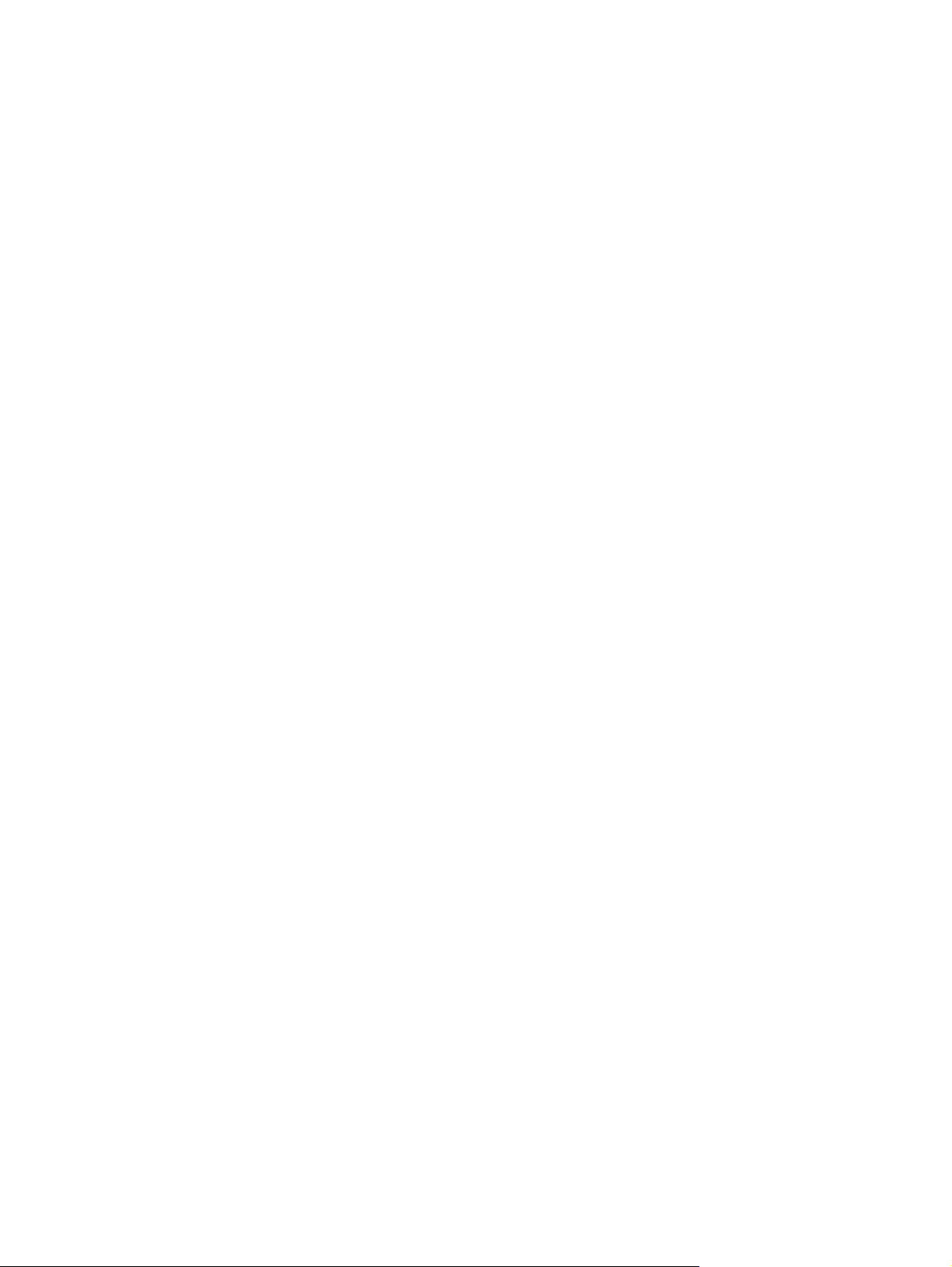
Vytlačená stránka je iná než tá, ktorá je na obrazovke ...................................................................... 81
Pomiešaný, nesprávny alebo neúplný text ........................................................................ 81
Chýbajúca grafika, text alebo prázdne strany .................................................................... 81
Formát stránky je iný než na inej tlačiarni HP LaserJet ..................................................... 82
Kvalita grafiky .................................................................................................................... 82
Problémy so softvérom tlačiarne ........................................................................................................ 83
Zlepšenie kvality tlače ........................................................................................................................ 84
Svetlá alebo vyblednutá tlač .............................................................................................. 84
Tonerové škvrny ................................................................................................................ 84
Výpadky ............................................................................................................................. 84
Vertikálne čiary .................................................................................................................. 85
Sivé pozadie ...................................................................................................................... 85
Šmuhy od toneru ............................................................................................................... 85
Uvoľnený toner .................................................................................................................. 85
Vertikálne opakované chyby .............................................................................................. 86
Deformované znaky ........................................................................................................... 86
Zošikmená strana .............................................................................................................. 86
Skrútenie alebo zvlnenie .................................................................................................... 86
Záhyby alebo pokrčenie ..................................................................................................... 87
Tonerový rozptýlený obrys ................................................................................................. 87
Odstránenie uviaznutia ....................................................................................................................... 88
Oblasť tlačovej kazety ....................................................................................................... 88
Vstupné zásobníky ............................................................................................................ 90
Výstupný zásobník ............................................................................................................. 93
Výstupná dráha priameho prechodu médií ........................................................................ 94
Riešenie problémov s inštaláciou siete .............................................................................................. 96
Príloha A Dodatok príslušenstvo a spotrebný materiál
Objednávanie súčiastok, príslušenstva a spotrebného materiálu ...................................................... 98
Objednanie priamo zo spoločnosti HP ............................................................................... 98
Objednanie cez poskytovateľov služieb a podpory ............................................................ 98
Objednanie priamo cez zabudovaný webový server ......................................................... 98
Tabuľka spotrebného materiálu a príslušenstva ................................................................................ 99
Sieťové tlačové servery 10/100 ........................................................................................................ 100
Tlačové kazety HP ........................................................................................................................... 101
Politika spoločnosti HP v súvislosti s tlačovými kazetami od iných výrobcov .................. 101
Skladovanie tlačových kaziet ........................................................................................... 101
Predpokladaná životnosť tlačovej kazety ........................................................................ 101
Úspora toneru .................................................................................................................. 101
Príloha B Servis a podpora
Vyhlásenie o obmedzenej záruke poskytovanej spoločnosť
Obmedzená záruka na tlačové kazety a obrazové valce ................................................................. 106
Softvérová licenčná zmluva spoločnosti Hewlett-Packard ............................................................... 107
Stredisko starostlivosti o zákazníkov spoločnosti HP ....................................................................... 108
Dostupnosť podpory a servisných služieb ........................................................................................ 110
Servisné zmluvy a služby HP Care Pack™ ..................................................................... 110
Pokyny pre opakované balenie tlačiarne .......................................................................................... 111
ou Hewlett-Packard ............................ 104
SKWW v
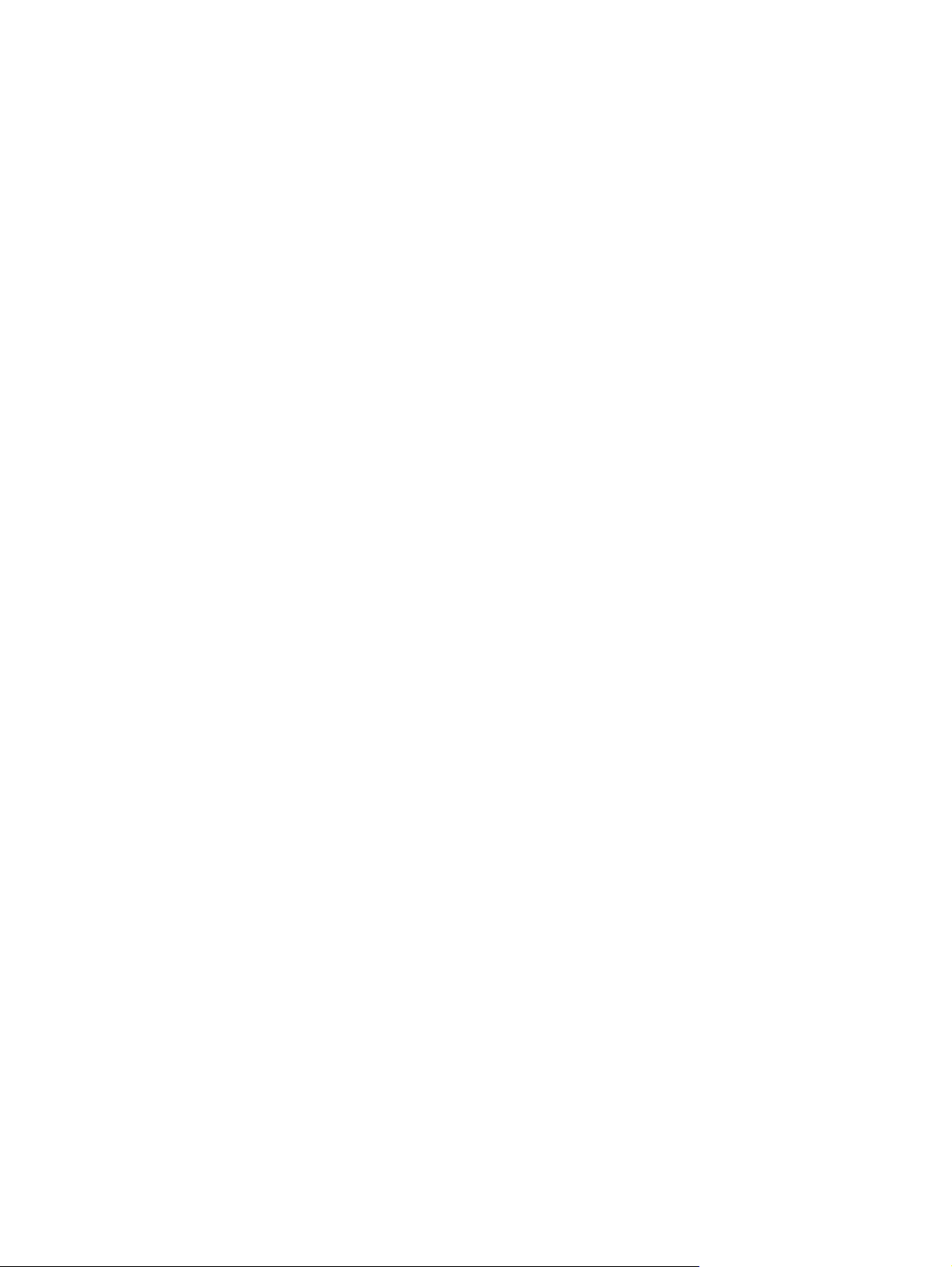
Príloha C Špecifikácie tlačiarne
Fyzické špecifikácie .......................................................................................................................... 114
Špecifikácie napájania ...................................................................................................................... 115
Akustické emisie ............................................................................................................................... 116
Požiadavky na okolité prostredie ...................................................................................................... 116
Príloha D Regulačné informácie
Súlad s predpismi FCC .................................................................................................................... 118
Program ekologického dohľadu nad výrobkami ............................................................................... 119
Ochrana životného prostredia .......................................................................................... 119
Produkcia ozónu .............................................................................................................. 119
Spotreba energie ............................................................................................................. 119
Spotreba tonera ............................................................................................................... 119
Spotreba papiera ............................................................................................................. 119
Plasty ............................................................................................................................... 119
Spotrebný materiál tlačiarne HP LaserJet ....................................................................... 119
Pokyny k vráteniu a recyklácii .......................................................................................... 120
Spojené štáty a Portoriko ................................................................................ 120
Postup pri recyklácii mimo USA ...................................................................... 120
Papier .............................................................................................................................. 120
Obmedzenia materiálov ................................................................................................... 120
Odstránenie opotrebovaných zariadení používateľmi v domácnostiach v rámci
Európskej únie ................................................................................................................. 1 21
Hárok s údajmi o bezpečnosti materiálu (MSDS) ............................................................ 121
Ďalšie informácie ............................................................................................................. 121
Vyhlásenia o zhode .......................................................................................................................... 122
Regulačné vyhlásenia ...................................................................................................................... 123
Vyhlásenie o bezpečnosti laseru ..................................................................................... 123
Kanadské predpisy DOC ................................................................................................. 123
Vyhlásenie EMI v kórejčine .............................................................................................. 123
Vyhlásenie o laseri pre Fínsko ......................................................................................... 124
Vrátenie viacerých kaziet naraz (dve až osem) .............................. 120
Vrátenie jednotlivých kaziet ............................................................ 120
Preprava ......................................................................................... 120
Register ............................................................................................................................................................ 125
vi SKWW
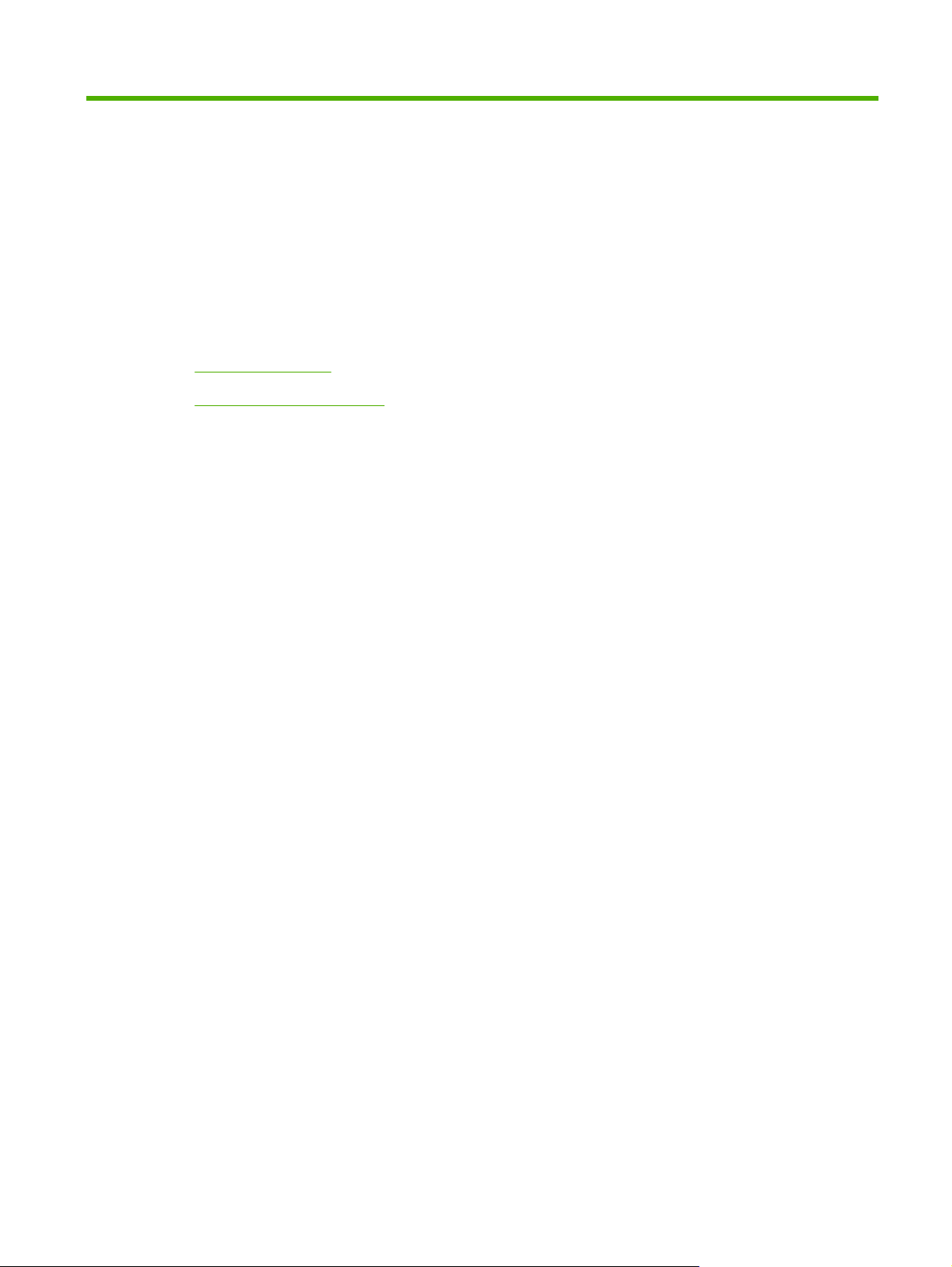
1 Základné informácie o produkte
V tejto kapitole nájdete informácie o nasledovných témach:
Vlastnosti produktu
●
Identifikácia častí produktu
●
SKWW 1
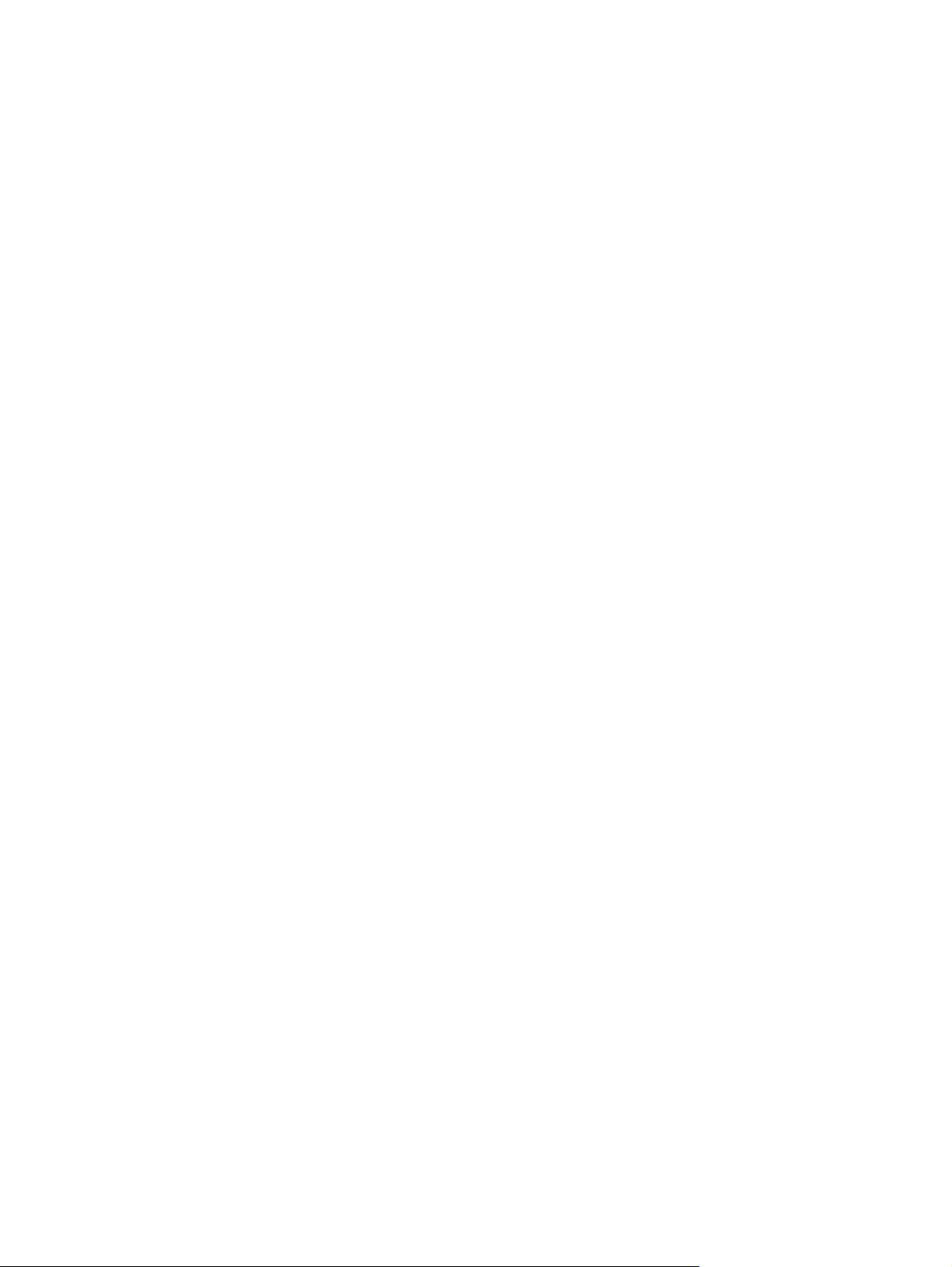
Vlastnosti produktu
Tu sú uvedené štandardné vlastnosti tohto produktu.
Štandardné vlastnosti
23 strán za minútu (rozmer A4), 24 strán za minútu (rozmer Letter)
●
Prvá strana vytlačená len za 8,5 sekundy
●
600 dpi (poskytuje výstupné rozlíšenie 600 x 600 dpi s technológiou Resolution Enhancement
●
Technology (REt) na zlepšenie textu)
Technológia FastRes 1200 (poskytuje efektívne výstupné rozlíšenie 1 200 dpi)
●
Technológia ProRes 1200 (poskytuje jemnočiarový detail s rozlíšením 1 200 x 1 200 dpi)
●
Viacúčelový zásobník na 50 listov (zásobník 1)
●
Režim EconoMode
●
Tlačí vodoznaky, brožúry, viaceré strany na jeden list a prvú stranu na iné médium ako zvyšok
●
dokumentu
32 MB RAM
●
Tlačová kazeta na 3 000 alebo 7 000 strán
●
Využitie hostiteľa, jazyk PCL 5e
●
Kompatibilita so špecifikáciou USB 2.0
●
Podpora systémov Windows® 98 SE (len ovládač PCL 5e), Millenium Edition (Me) (len ovládač
●
PCL 5e), NT® 4.0 (len ovládač PCL 5e) (len paralelné pripojenie), 2000, Server 2003 (len
ovládače), XP® 32-bitový, XP 64-bitový (len ovládač PCL 5e) a Vista 32-bitový
Podpora systémov Macintosh OS X v10.2.8, v10.3, v10.4 a novších
●
Vypínač zapnuté/vypnuté
●
Zabudovaný webový server (EWS) s internými stránkami
●
26 typov písma PCL 5e
●
Vlastnosti sieťového modelu
Produkty so sieťovými vlastnosťami obsahujú všetky štandardné vlastnosti a navyše majú interný
sieťový port HP kompatibilný s protokolom IPv6 namiesto paralelného portu.
2 Kapitola 1 Základné informácie o produkte SKWW
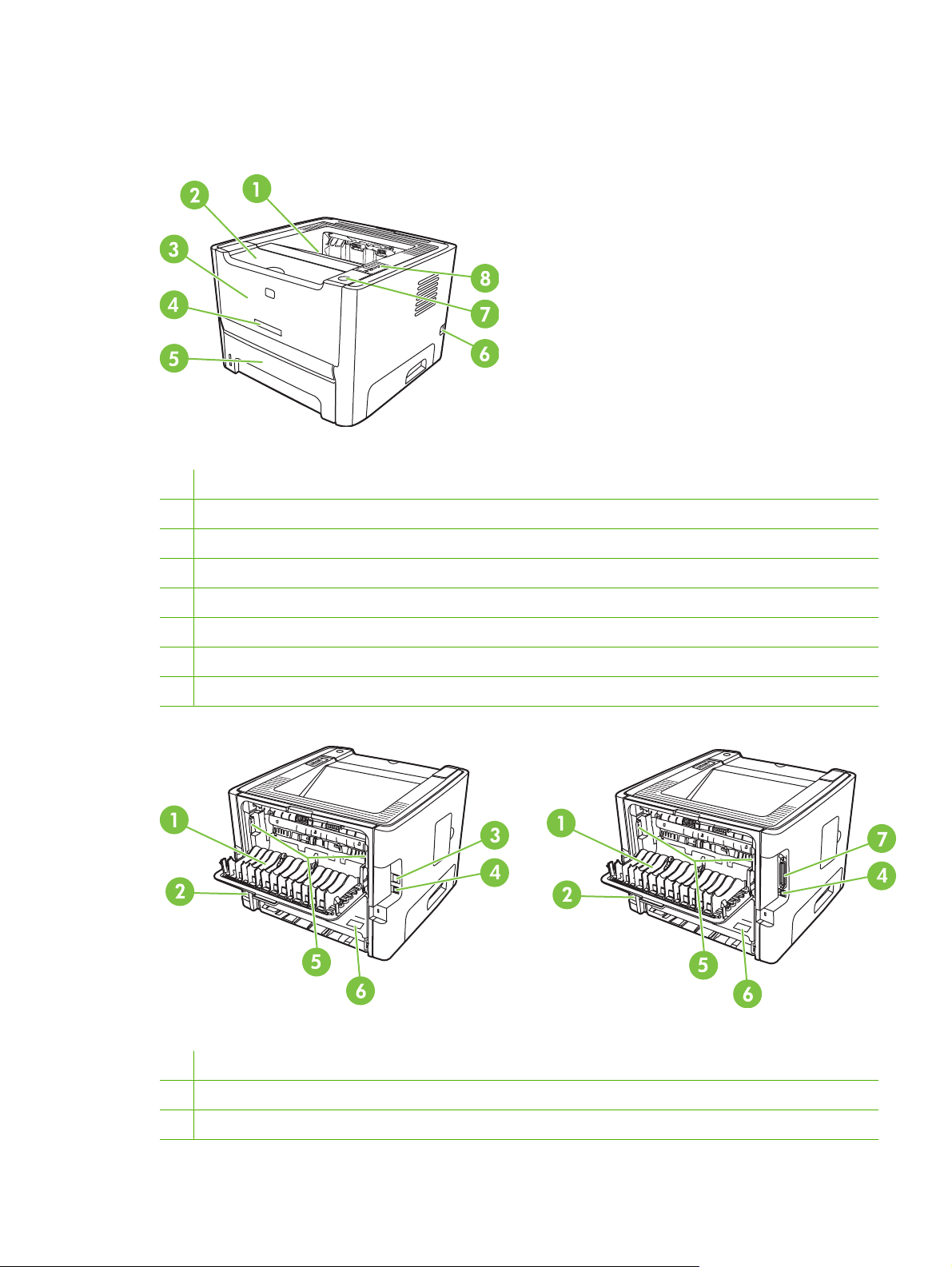
Identifikácia častí produktu
Nasledujúce obrázky zobrazujú komponenty produktu.
Obrázok 1-1 Sieťový model, pohľad spredu
1 Výstupný zásobník
2 Dvierka tlačovej kazety
3 Zásobník 1 (viacúčelový zásobník na 50 listov)
4 Číslo modelu
5 Zásobník 2 (priložený vstupný zásobník na 250 listov)
6 Vypínač zapnuté/vypnuté
7 Tlačidlo dvierok tlačovej kazety
8 Ovládací panel
Obrázok 1-2 Sieťový a základný model, pohľad zozadu
1 Výstupné dvierka priameho prechodu médií
2 Zásuvka napájania
3 Interný sieťový port HP (len sieťové modely)
SKWW Identifikácia častí produktu 3
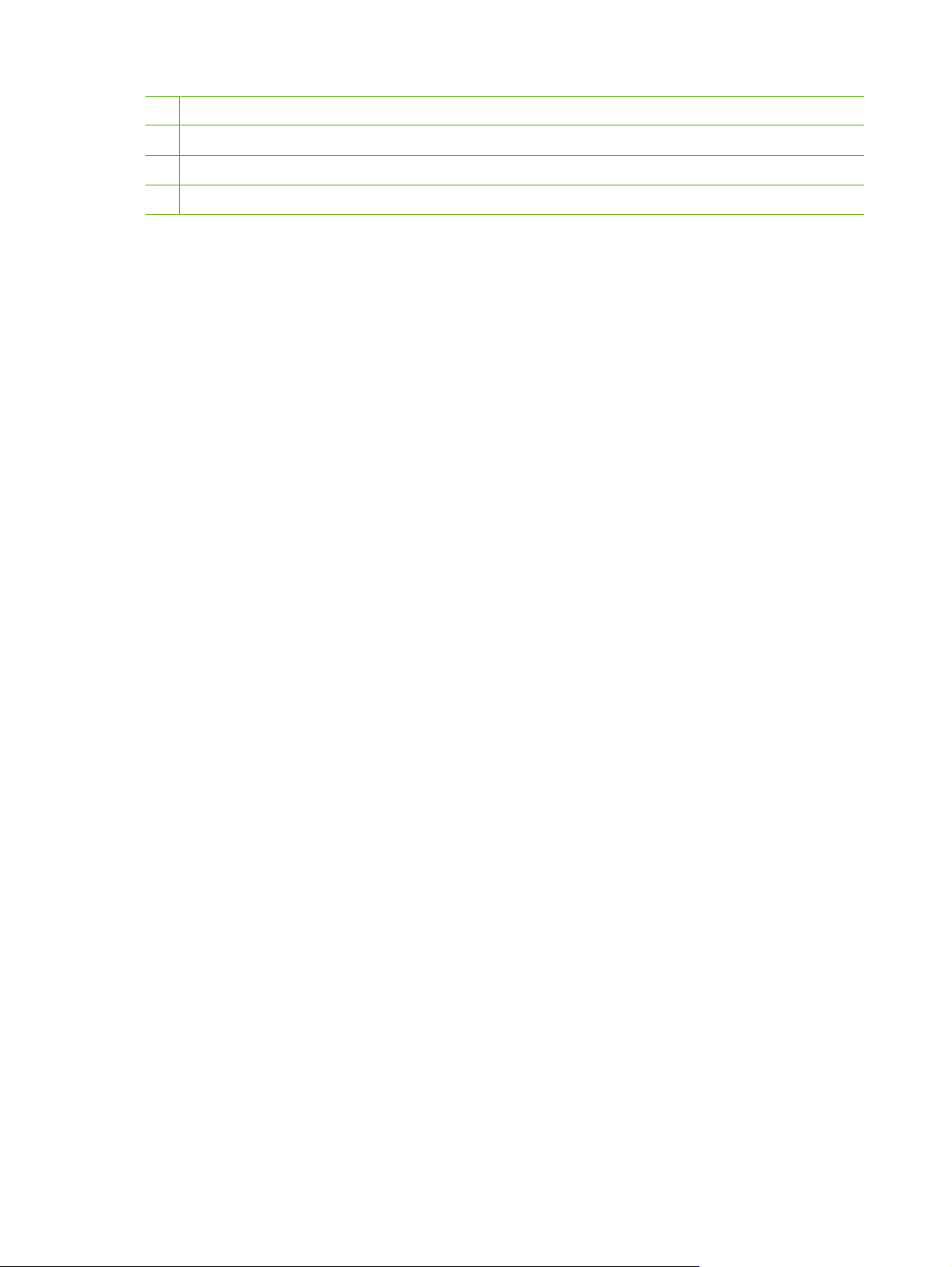
4 Port USB
5 Páčky na uvoľňovanie uviaznutého papiera
6 Sériové číslo
7 Paralelný port (len základný model)
4 Kapitola 1 Základné informácie o produkte SKWW
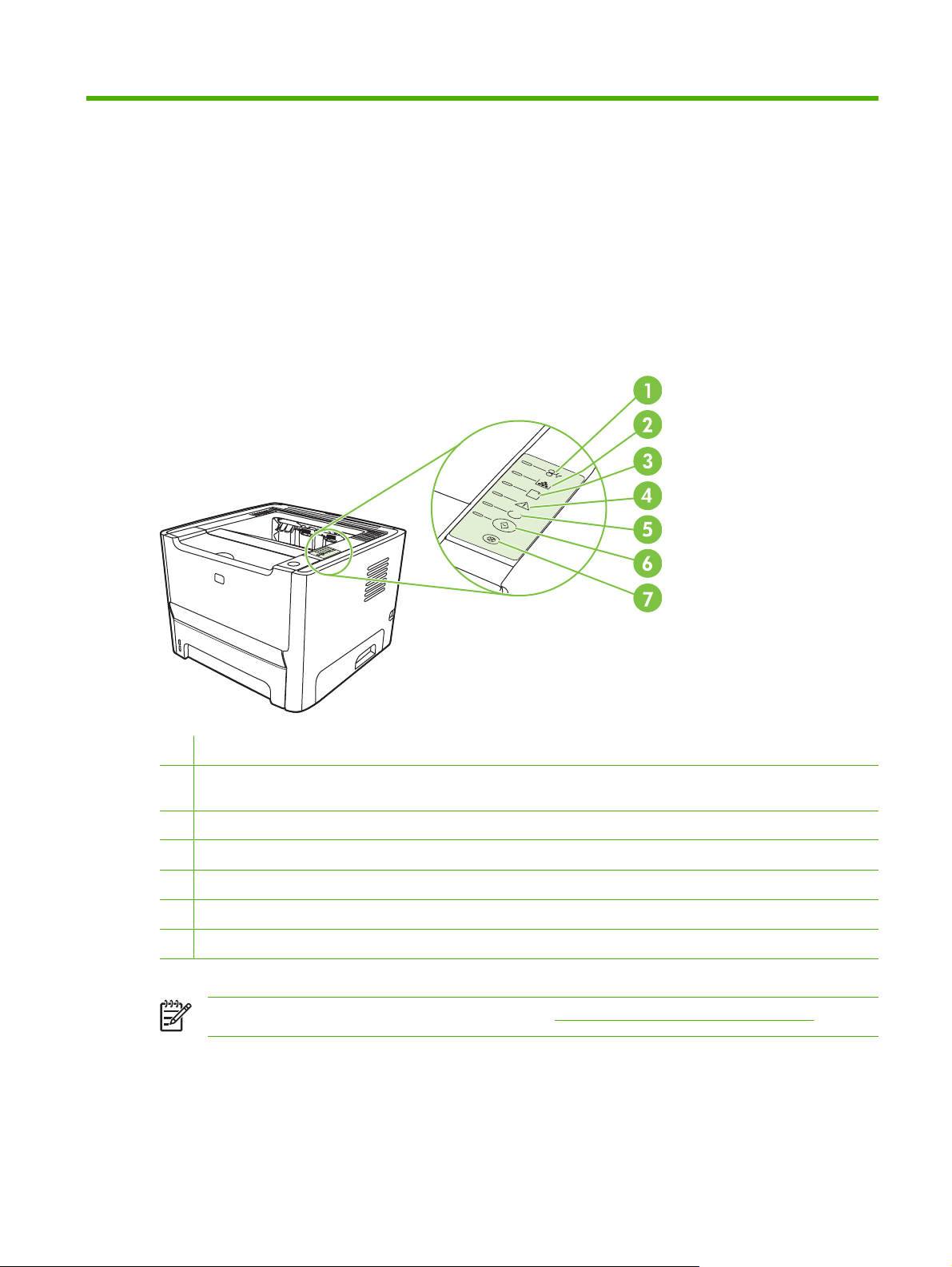
2 Ovládací panel
Ovládací panel tlačiarne sa skladá zo šiestich indikátorov a dvoch tlačidiel. Podľa týchto svetelných
indikátorov zistíte, v akom stave sa tlačiareň nachádza.
1 Indikátor uviaznutého papiera: Indikuje, že v tlačiarni uviazol papier.
2 Indikátor tlačovej kazety: Keď je v tlačovej kazete málo toneru, indikátor tlačovej kazety svieti. Keď je tlačová kazeta
vybratá z tlačiarne, indikátor tlačovej kazety bliká.
3 Indikátor papiera: Indikuje, že v tlačiarni sa minul papier.
4 Indikátor Pozor: Upozorňuje, že dvierka tlačovej kazety sú otvorené, alebo sa vyskytli iné chyby.
5 Indikátor Pripravené: Indikuje, že tlačiareň je v pohotovostnom stave (pripravená tlačiť).
6 Indikátor a tlačidlo Vykonať.
7 Tlačidlo Zrušiť: Ak chcete zrušiť aktuálnu tlačovú úlohu, stlačte tlačidlo Zrušiť.
POZNÁMKA: Vzory indikátorov nájdete v časti Vzory stavu indikátorov na strane 69.
SKWW 5
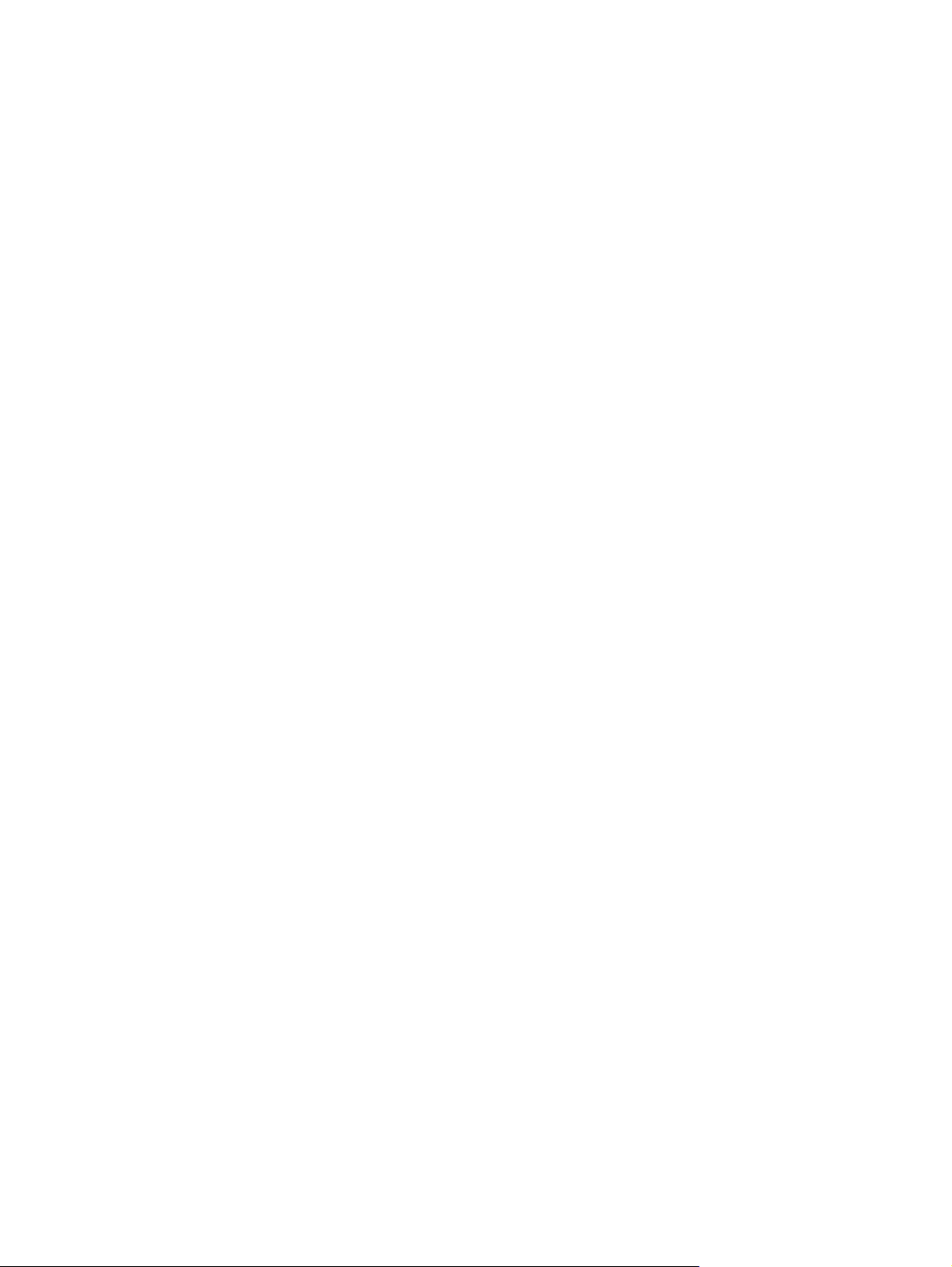
6 Kapitola 2 Ovládací panel SKWW
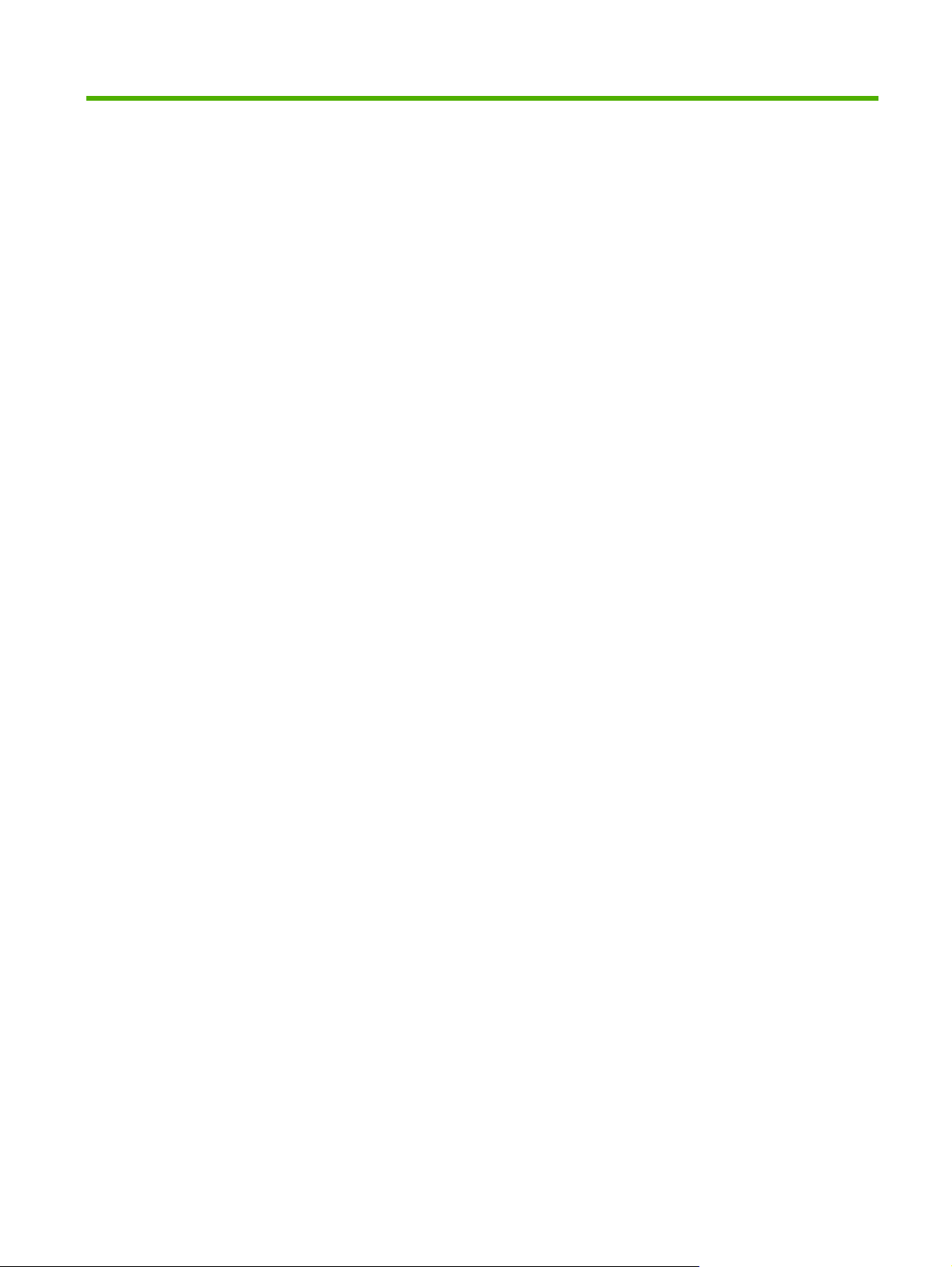
3 Pripojiteľnosť
SKWW 7
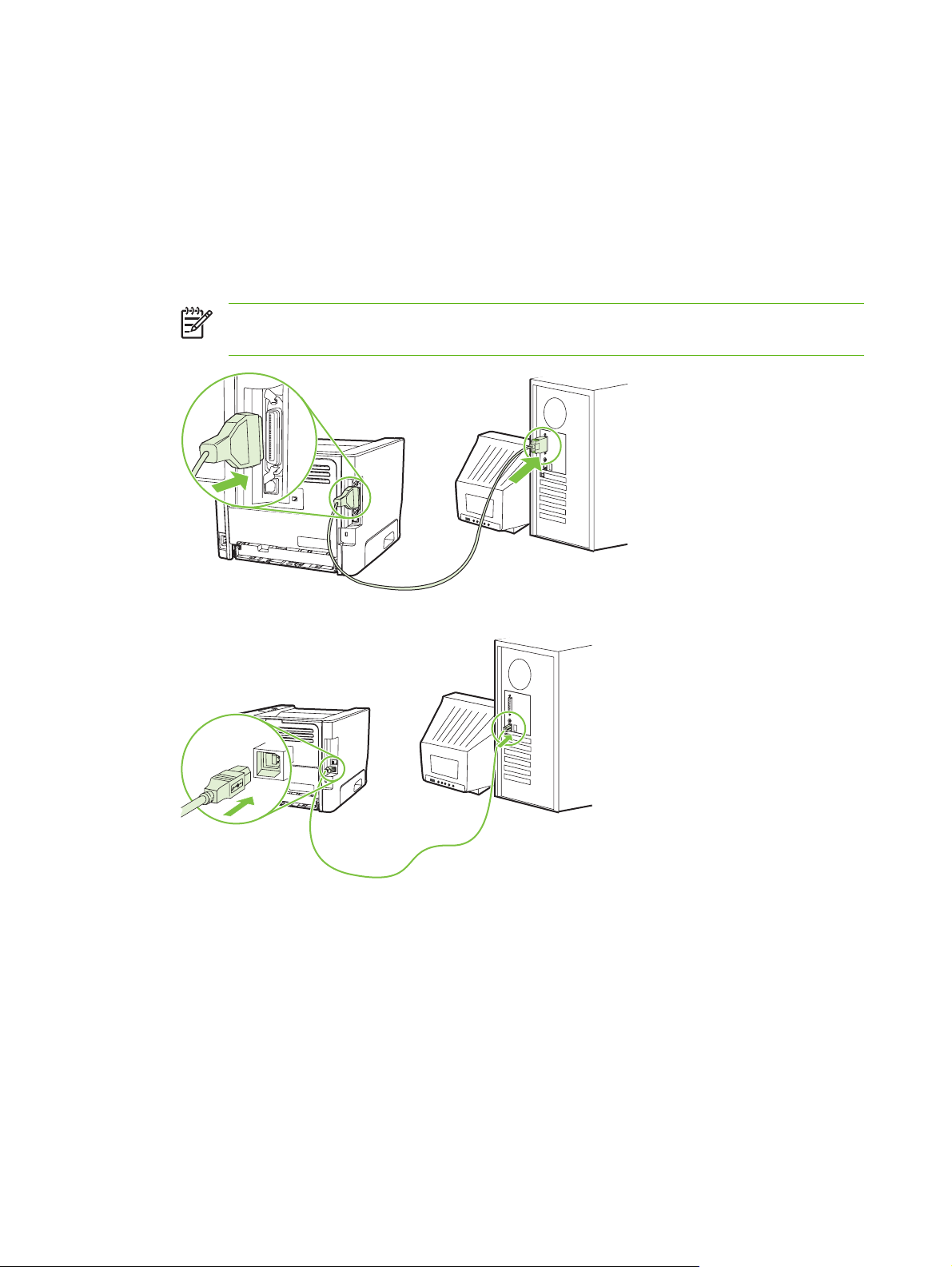
Pripojenie tlačiarne
Pripojenia pomocou portu USB a paralelného portu
1. Vložte inštalačný disk CD so softvérom do jednotky CD-ROM počítača.
2. Ak sa inštalačný program nespustí automaticky, prehliadnite si obsah disku CD a spustite súbor
SETUP.EXE.
3. Postupujte podľa pokynov na obrazovke.
POZNÁMKA: Počas inštalácie sa objaví výzva na pripojenie paralelného kábla alebo
kábla USB. Riaďte sa obrázkami uvedenými nižšie.
Obrázok 3-1 Paralelné pripojenie
Obrázok 3-2 Pripojenie USB
Sieťové pripojenie
Sieťový model je možné pripojiť k sieti pomocou interného sieťového portu HP. Externé sieťové tlačové
servery nie sú k dispozícii pre sieťový produktový model. Nasledujúci zoznam uvádza, čo je potrebné
na pripojenie tlačiarne k sieti (okrem sieťového produktového modelu).
8 Kapitola 3 Pripojiteľnosť SKWW

Možnosti sieťového pripojenia 10/100Base-TX
HP Jetdirect en3700
●
HP Jetdirect 175x
●
HP Jetdirect ew2400
●
Informácie o objednávaní tlačového servera nájdete v časti
na strane 100.
Pripojenie tlačiarne k sieti
Na pripojenie produktu s výbavou na pripojenie k sieti potrebujete tieto položky:
funkčnú drôtovú sieť,
●
kábel CAT-5 Ethernet.
●
Tlačiareň pripojte k sieti pomocou nasledujúcich krokov:
1. Pripojte kábel CAT-5 Ethernet do voľného portu na rozvádzači alebo smerovači siete Ethernet.
2. Pripojte kábel Ethernet do portu Ethernet na zadnej časti tlačiarne.
Sieťové tlačové servery 10/100
3. Skontrolujte, či svieti jeden zo sieťových indikátorov (10 alebo 100) na sieťovom porte na zadnej
časti tlačiarne.
4. Vytlačením konfiguračnej stránky skontrolujte, či je produktu priradená adresa IP: keď bude
tlačiareň v stave Pripravené, stlačte a držte na 5 sekúnd tlačidlo Vykonať.
POZNÁMKA: Riešenie problémov s pripojením k sieti nájdete v časti Riešenie problémov s
inštaláciou siete na strane 96.
Inštalácia softvéru pre sieťovú tlačiareň
Aby bolo možné tlačiareň používať v sieti, nainštalujte softvér tlačiarne na počítači, ktorý je pripojený k
sieti.
SKWW Pripojenie tlačiarne 9
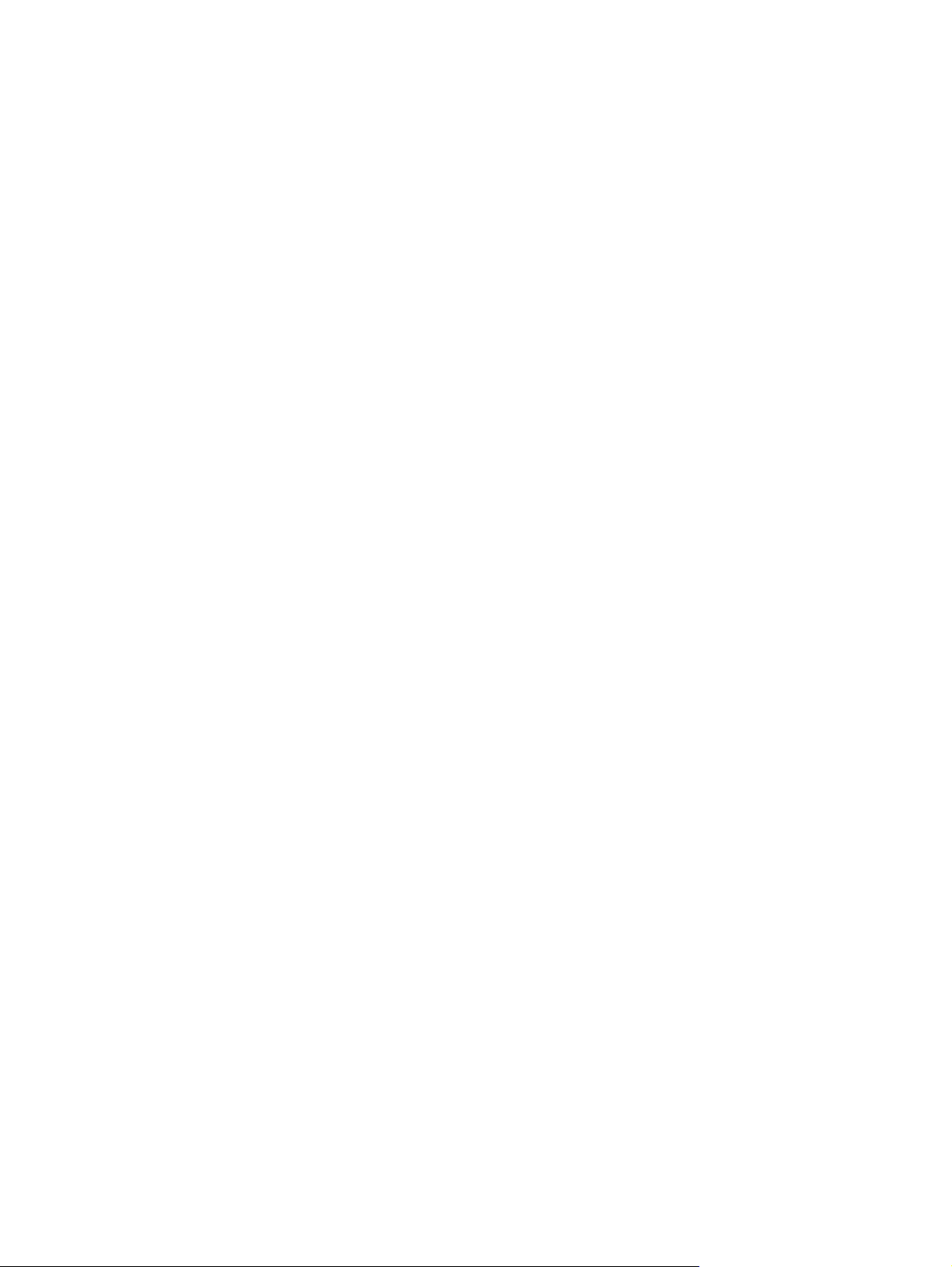
10 Kapitola 3 Pripojiteľnosť SKWW
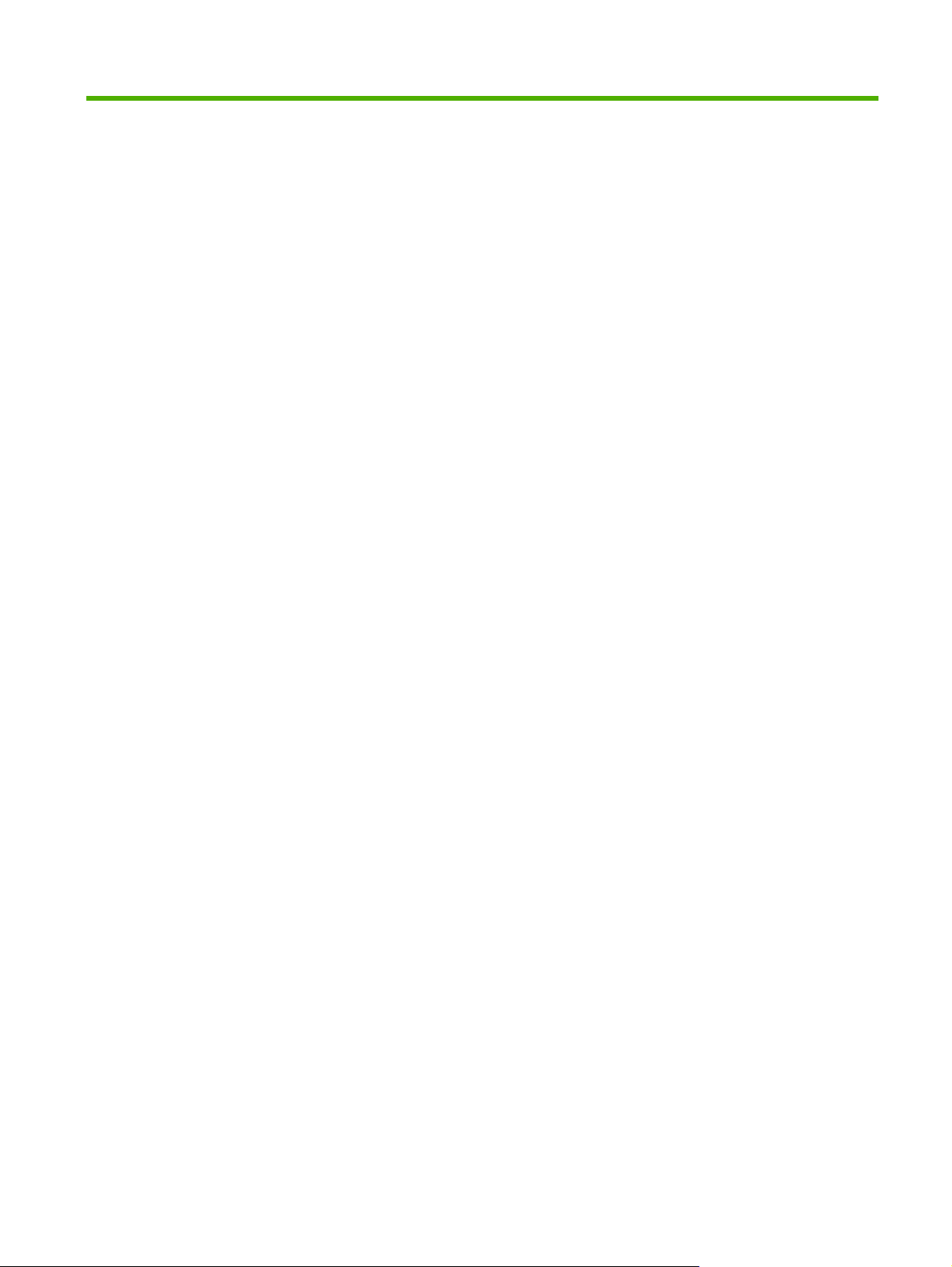
4 Softvér pre systém Windows
SKWW 11
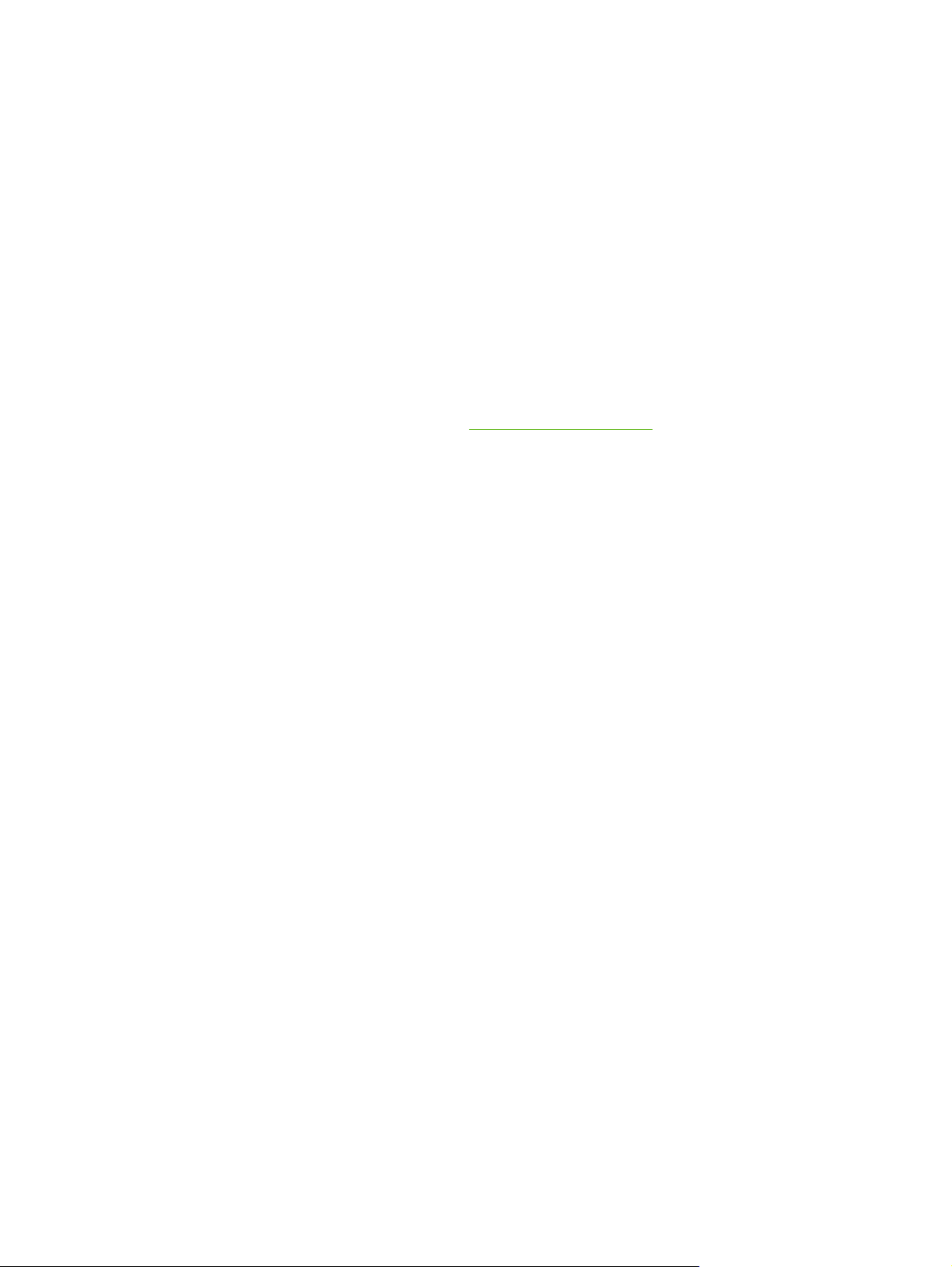
Podporované operačné systémy
Spoločne s produktom sa dodáva softvér pre nasledujúce operačné systémy:
Windows® 98 SE (len ovládač tlačiarne PCL 5e)
●
Windows Me (len ovládač tlačiarne PCL 5e)
●
Windows NT 4.0 (len ovládač tlačiarne PCL 5e)
●
Windows 2000
●
Windows Server 2003 (32-bitový)
●
Windows Server 2003 (64-bitový) (len ovládač tlačiarne PCL 5e)
●
Ďalšie informácie o inovácii systému Windows 2000 Server na systém Windows Server 2003
pomocou nástroja Windows Server 2003 Point and Print alebo Windows Server 2003 Terminal
Services and Printing nájdete na lokalite
Windows XP (32-bitový)
●
Windows XP (64-bitový) (len ovládač tlačiarne PCL 5e)
●
Windows Vista (32-bitový)
●
http://www.microsoft.com/.
12 Kapitola 4 Softvér pre systém Windows SKWW

Ovládače tlačiarne pre systém Windows
Ovládač tlačiarne je softvér zaisťujúci prístup k funkciám tlačiarne a poskytujúci počítaču prostriedky
pre tlač na tlačiarni.
Typy ovládačov pre systém Windows
Tento produkt obsahuje ovládač pre hostiteľa a ovládač tlačiarne PCL 5e.
Inštalácia softvéru pre systém Windows
Postup inštalácie softvéru tlačiarne pre systémy Windows NT 4.0, Server 2003 (64bitový), Windows 98SE, Me a XP (64-bitový)
V dokumentácii operačného systému si pozrite inštrukcie k inštalácii ovládača tlačiarne.
Postup inštalácie softvéru tlačiarne pre systémy Windows 2000, XP (32-bitový), Server
2003 (32-bitový) a Vista (32-bitový)
Vložte do jednotky CD-ROM disk CD dodaný s tlačiarňou. Riaďte sa pokynmi na inštaláciu uvedenými
na obrazovke.
POZNÁMKA: Ak sa neobjaví uvítacia obrazovka, kliknite na tlačidlo Štart na paneli úloh
systému Windows a potom kliknite na položku Spustiť. Napíšte Z:\setup (kde Z je písmeno
jednotky CD) a kliknite na tlačidlo OK.
Konfigurácia ovládača tlačiarne pre systém Windows
Na otvorenie ovládača tlačiarne pre systém Windows použite jednu z týchto metód:
Operačný systém Postup zmeny nastavenia pre
Windows 98 SE, Me,
2000, XP (32—
bitový a 64— bitový)
a Server 2003
všetky tlačové úlohy, až kým
sa program neukončí
1. V ponuke Súbor
softvérového programu
kliknite na položku Tlačiť.
2. Vyberte názov tlačiarne a
potom kliknite na tlačidlo
Vlastnosti alebo
Predvoľby.
Jednotlivé kroky sa môžu
odlišovať, tento postup je
najbežnejší.
Postup zmeny predvoleného
nastavenia pre tlačové úlohy
(napríklad zapnutie
obojstrannej tlače)
1. Kliknite na tlačidlo Štart,
položku Nastavenia a
potom Tlačiarne alebo
Tlačiarne a faxy.
2. Pravým tlačidlom myši
kliknite na ikonu tlačiarne a
potom vyberte položku
Predvoľby tlače.
Postup zmeny konfigurácie
(napríklad pridanie zásobníka
alebo zapnutie/vypnutie
manuálnej obojstrannej tlače)
1. Kliknite na tlačidlo Štart,
položku Nastavenia a
potom Tlačiarne alebo
Tlačiarne a faxy.
2. Pravým tlačidlom myši
kliknite na ikonu tlačiarne a
potom vyberte položku
Vlastnosti.
3. Kliknite na kartu
Nastavenie zariadenia.
SKWW Ovládače tlačiarne pre systém Windows 13
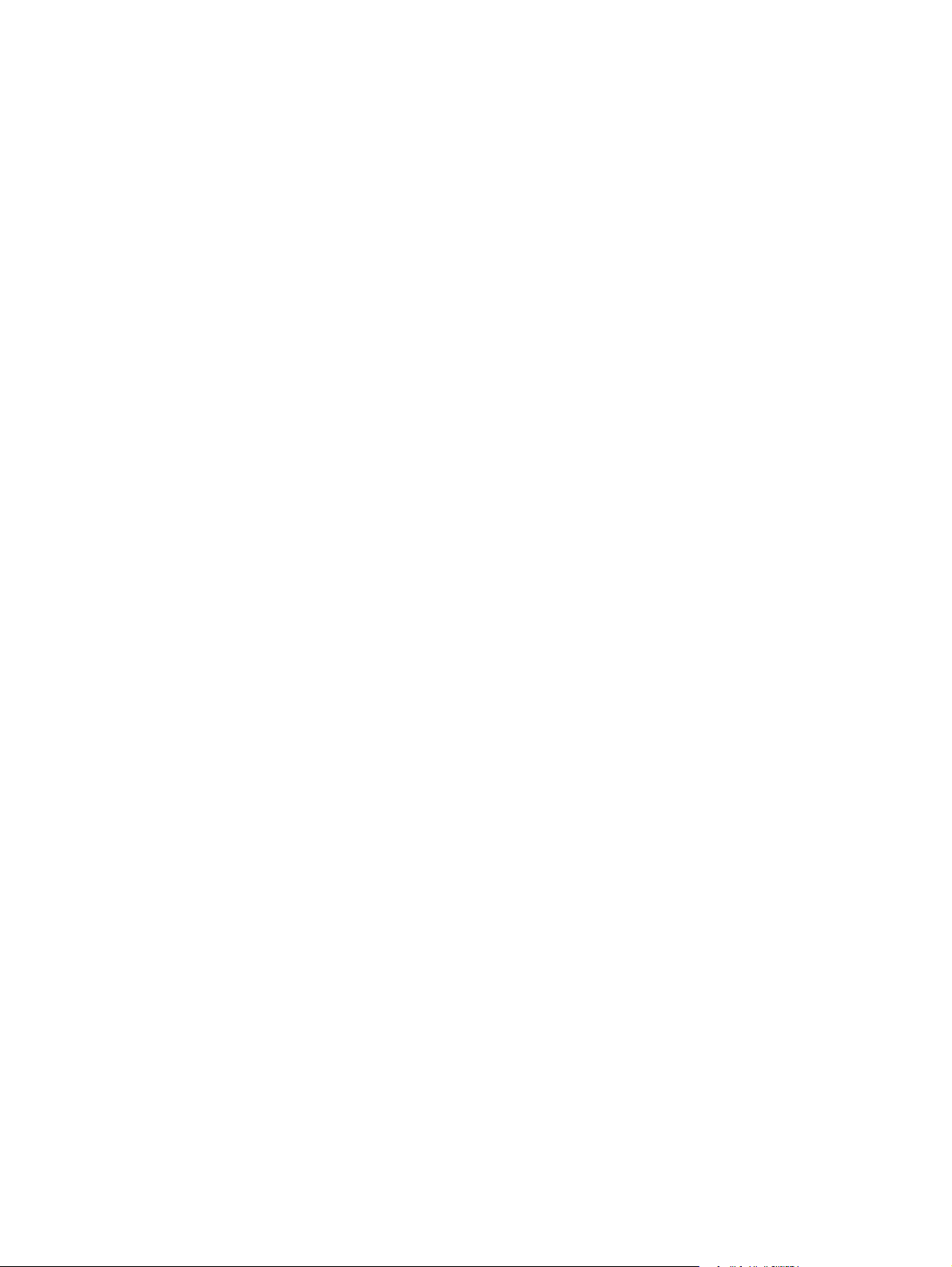
Zabudovaný webový server (len sieťový model)
Zabudovaný webový server môžete použiť na konfiguráciu tlačiarne, zobrazenie stavových informácií
a získanie informácií s spôsoboch riešenia problémov.
14 Kapitola 4 Softvér pre systém Windows SKWW
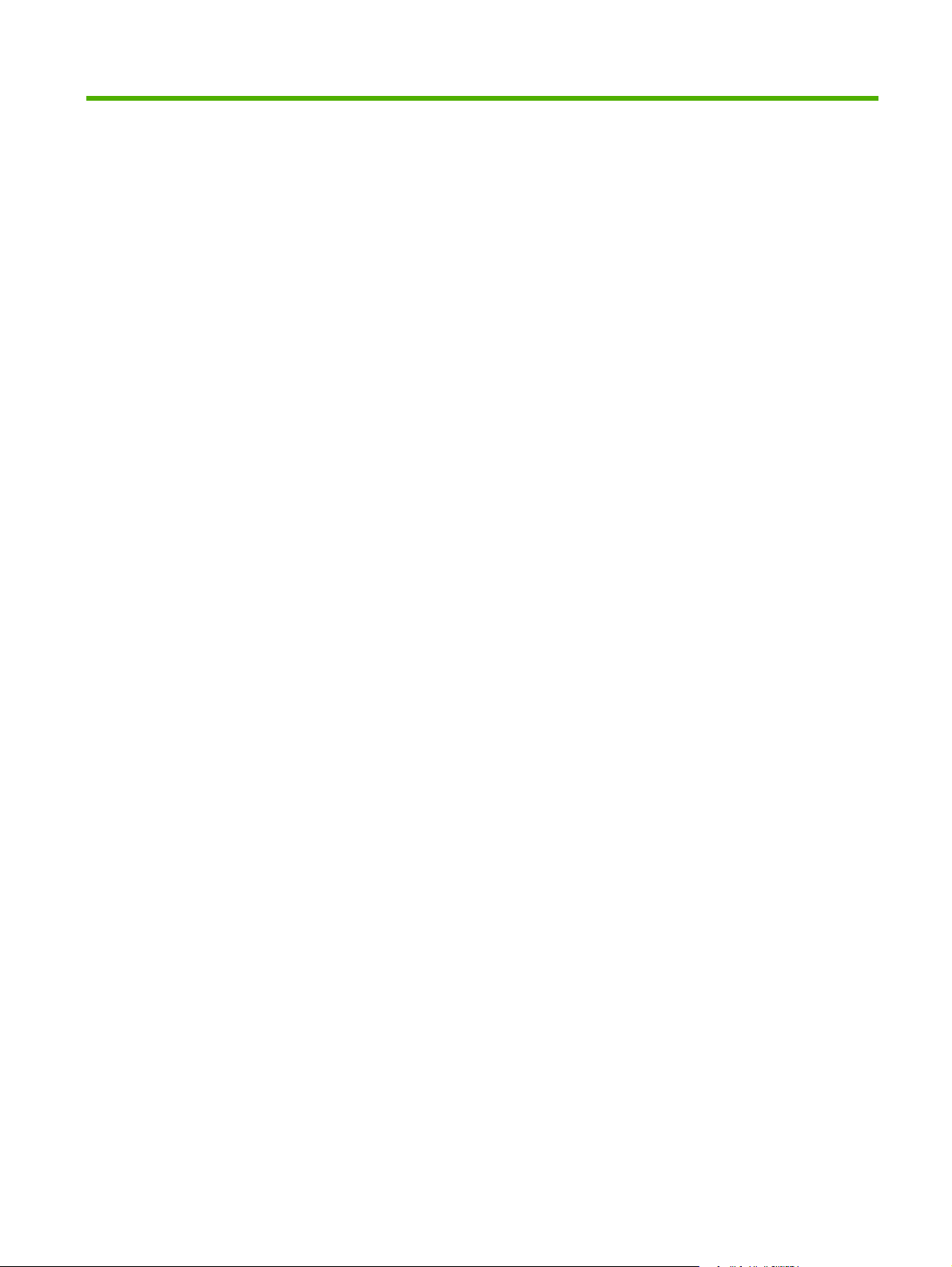
5 Softvér pre systém Macintosh
SKWW 15
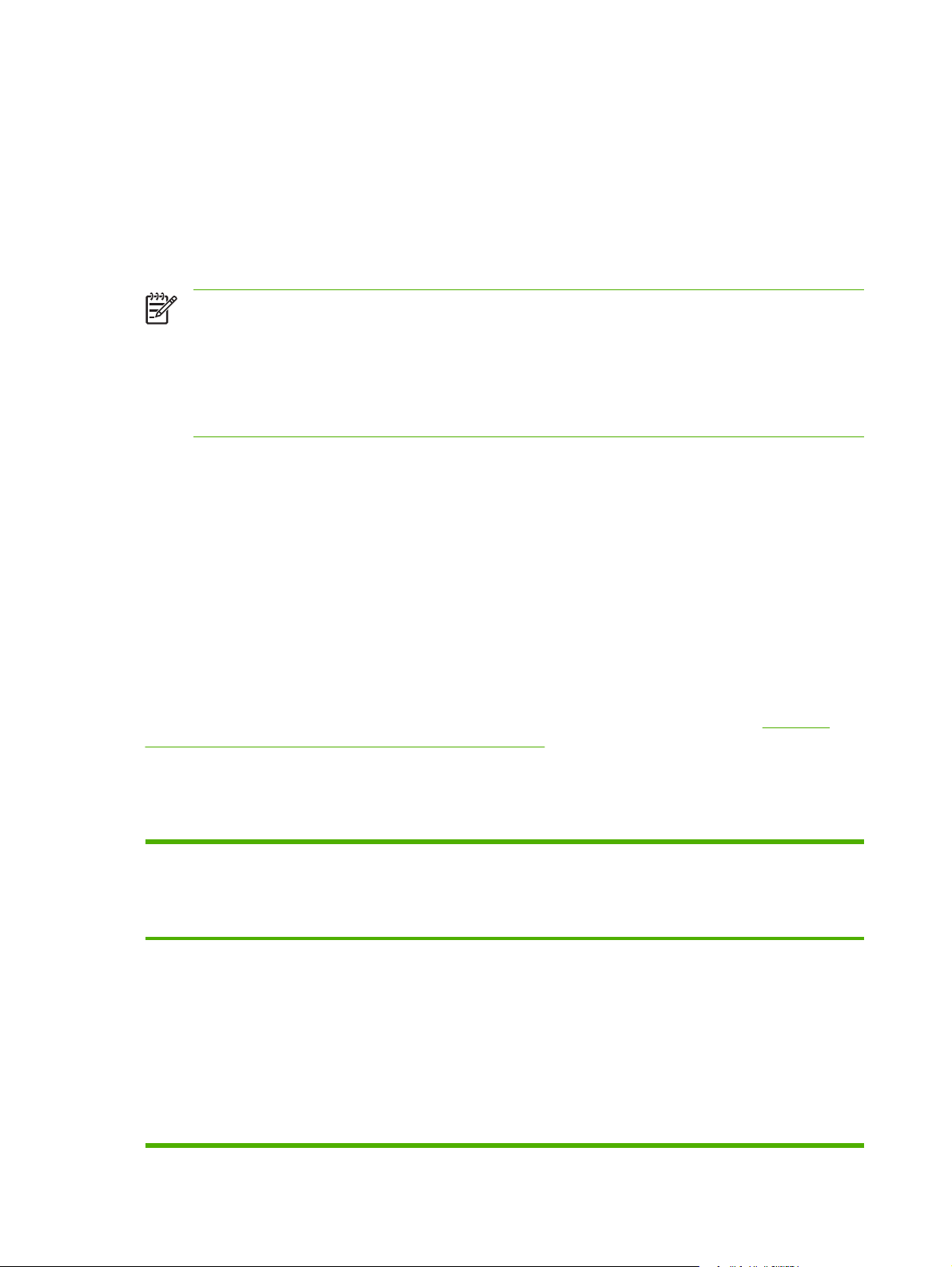
Ovládače tlačiarne pre systém Macintosh
Ovládač tlačiarne je softvér zaisťujúci prístup k funkciám tlačiarne a umožňujúci komunikáciu medzi
počítačom a tlačiarňou.
Inštalácia ovládača tlačiarne pre systém Macintosh
Táto časť vysvetľuje, ako nainštalovať tlačový softvér pre systém Macintosh OS X v10.2.8, v10.3 a v10.4
a novší.
POZNÁMKA: Fronty USB sa vytvoria automaticky pri pripojení tlačiarne k počítaču. Ak pred
pripojením kábla USB nebol spustený inštalátor, front použije generický súbor PPD. Ak chcete
zmeniť front PPD, otvorte okno Print Center (Tlačové centrum) alebo pomôcku Printer Setup
Utility (Pomôcka nastavenia tlačiarne) a vyberte správny front a potom kliknite na tlačidlo Show
Info (Ukázať informácie), ktoré otvorí dialógové okno Printer Info (Informácie o tlačiarni). V
rozbaľovacej ponuke vyberte položku Printer Model (Model tlačiarne) a potom v rozbaľovacej
ponuke s vybratou položkou Generic (Generický) vyberte pre tlačiareň správny súbor PPD.
Na inštaláciu ovládača tlačiarne pre systém Macintosh použite tento postup:
1. Do jednotky CD-ROM vložte disk CD tlačiarne a spustite inštalátor.
2. Dvakrát kliknite na ikonu disku CD na pracovnej ploche
3. Dvakrát kliknite na ikonu programu Installer (Inštalátor)
4. Riaďte sa pokynmi uvedenými na obrazovke.
5. Vytlačte testovaciu stránku z ľubovoľného programu, čím skontrolujete správne nainštalovanie
softvéru tlačiarne.
Ak inštalácia zlyhá, softvér znova nainštalujte. Ak opäť zlyhá, pozrite si časť Late-Breaking Information
(Informácie na poslednú chvíľu) v súbore Install Notes (Inštalačné poznámky). Inštalačné poznámky sú
umiestnené na disku CD tlačiarne alebo na podpornej webovej lokalite. (Pozrite si časť
starostlivosti o zákazníkov spoločnosti HP na strane 108, kde nájdete webovú adresu.)
Konfigurácia ovládača tlačiarne pre systém Macintosh
Na otvorenie ovládača tlačiarne pre systém Macintosh použite jednu z týchto metód:
Operačný systém Postup zmeny nastavenia pre
všetky tlačové úlohy, až kým
sa program neukončí
Macintosh OS X
v10.2.8, v10.3, v10.4
a novší
1. V ponuke File (Súbor)
kliknite na položku Print
(Tlačiť).
2. Zmena nastavení v rôznych
rozbaľovacích ponukách.
Postup zmeny predvoleného
nastavenia pre tlačové úlohy
(napríklad zapnutie
obojstrannej tlače)
1. V ponuke File (Súbor)
kliknite na položku Print
(Tlačiť).
2. Zmena nastavení v rôznych
rozbaľovacích ponukách.
3. V rozbaľovacej ponuke
Presets (Prednastavenia)
kliknite na položku Save
as (Uložiť ako) a napíšte
názov prednastavenia.
Stredisko
Postup zmeny
konfiguračného nastavenia
(napríklad pridanie zásobníka
alebo zapnutie/vypnutie
manuálnej obojstrannej tlače)
1. Otvorte pomôcku Printer
Setup Utility (Pomôcka
nastavenia tlačiarne)
výberom pevného disku,
kliknutím na položku
Applications (Aplikácie),
Utilities (Pomôcky) a
dvojitým kliknutím na
položku Printer Setup
Utility.
2. Kliknite na tlačový front.
16 Kapitola 5 Softvér pre systém Macintosh SKWW
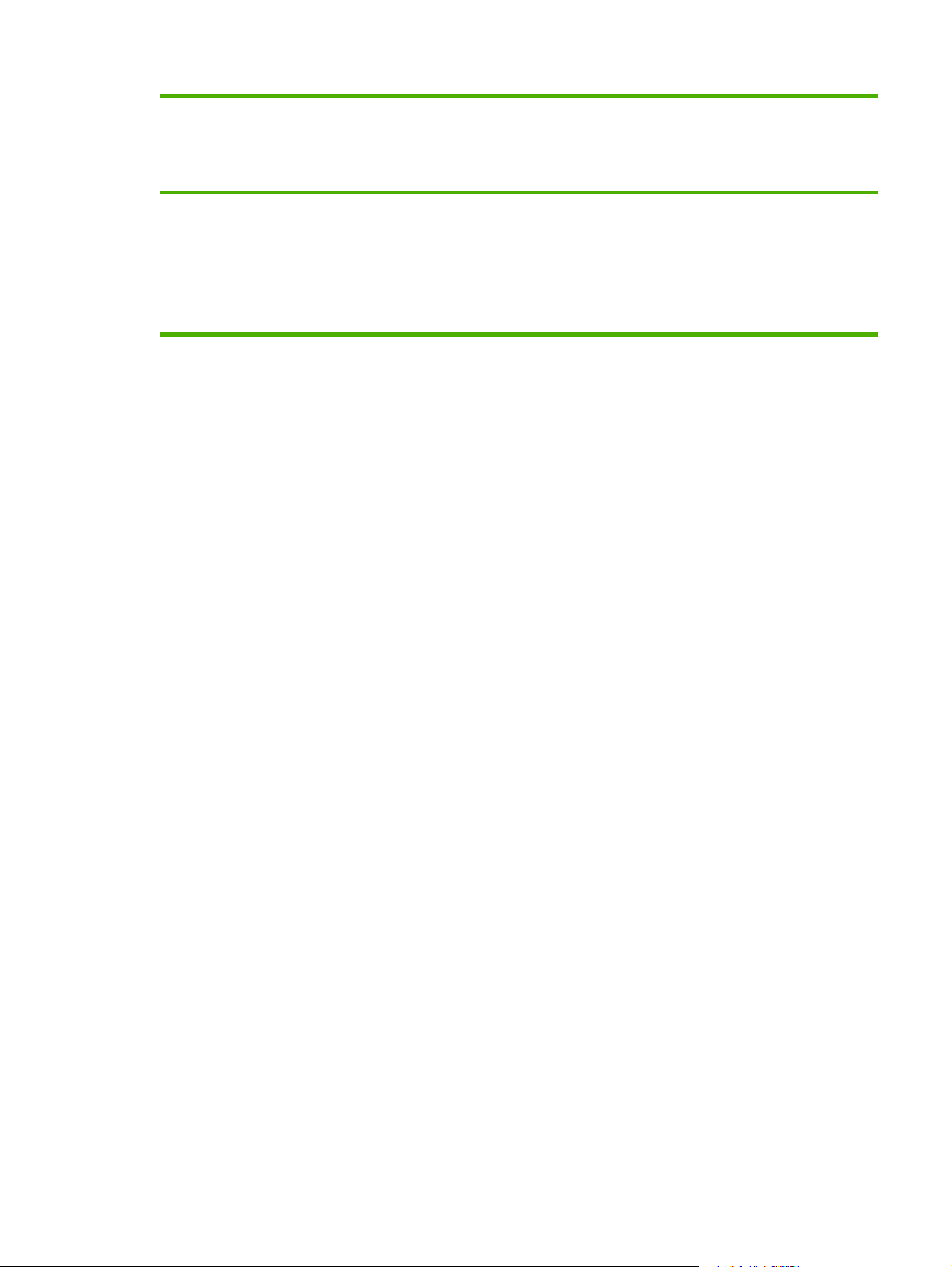
Operačný systém Postup zmeny nastavenia pre
všetky tlačové úlohy, až kým
sa program neukončí
Postup zmeny predvoleného
nastavenia pre tlačové úlohy
(napríklad zapnutie
obojstrannej tlače)
Postup zmeny
konfiguračného nastavenia
(napríklad pridanie zásobníka
alebo zapnutie/vypnutie
manuálnej obojstrannej tlače)
Tieto nastavenia sú uložené v
ponuke Presets. Aby ste mohli
použiť nové nastavenie, musíte
túto prednastavenú voľbu vybrať
pri každom otvorení programu a
tlači.
3. V ponuke Printers
(Tlačiarne) kliknite na
položku Show Info (Ukázať
informácie).
4. Kliknite na ponuku
Installable Options
(Inštalovateľné možnosti).
SKWW Ovládače tlačiarne pre systém Macintosh 17
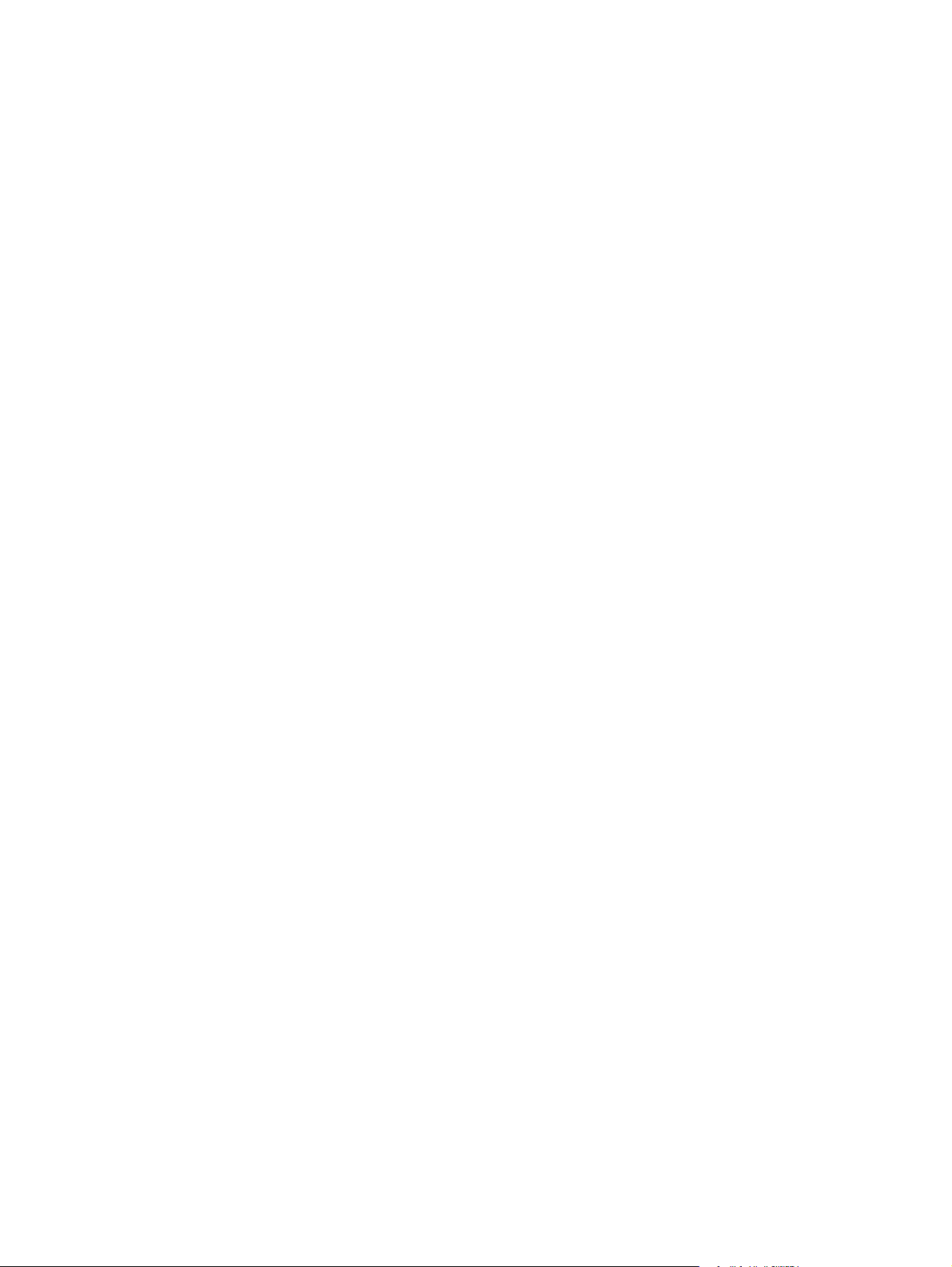
Súbory PPD (PostScript Printer Description)
Súbory PPD v kombinácii s ovládačom emulácie HP postscript level 3 poskytujú prístup k funkciám
tlačiarne a umožňujú počítaču komunikovať s tlačiarňou. Inštalačný program pre súbory PPD je
dodávaný na disku CD k tlačiarni.
18 Kapitola 5 Softvér pre systém Macintosh SKWW
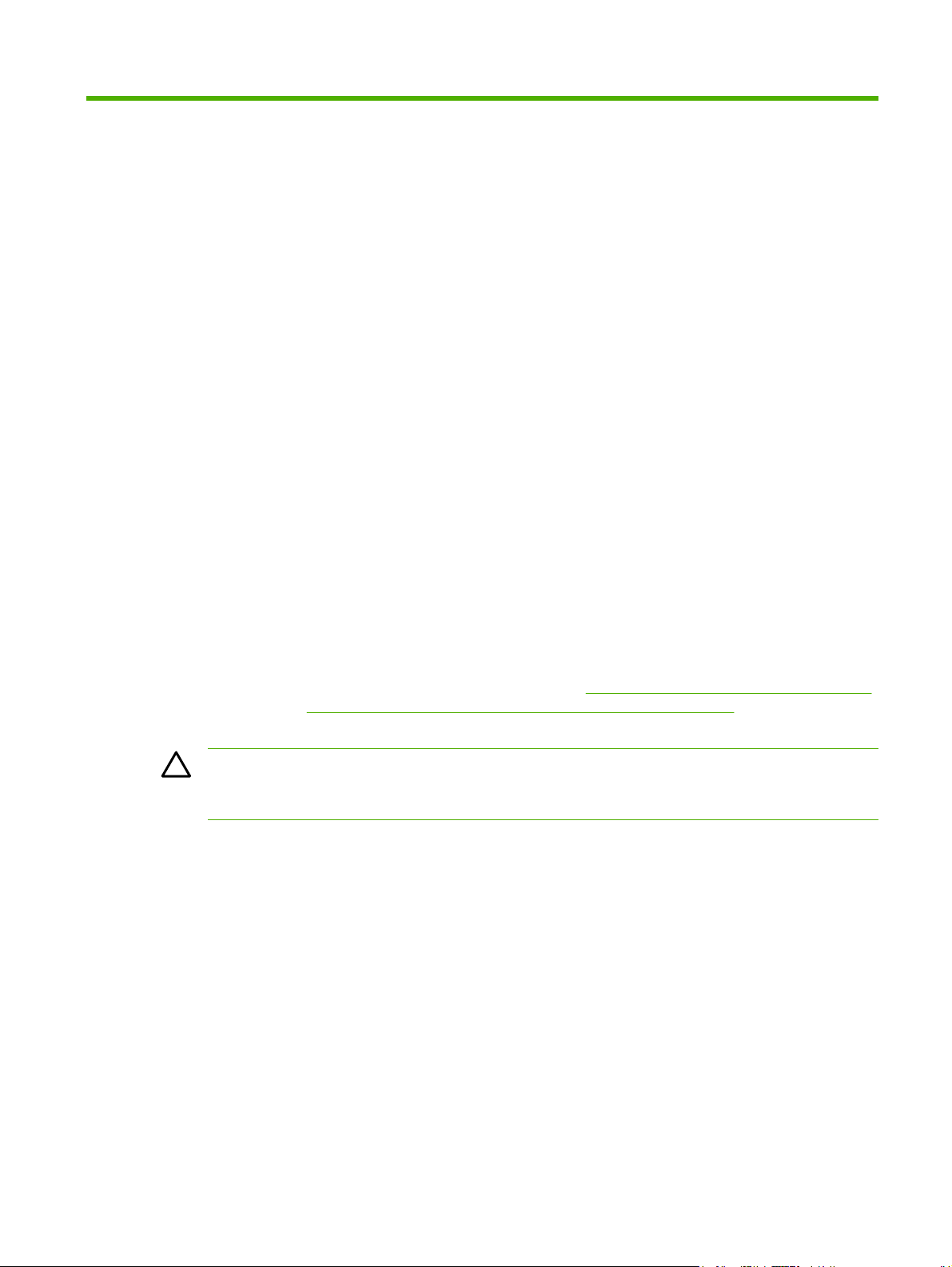
6Tlačové médiá
Tento produkt podporuje rôzne druhy papiera a iných tlačových médií v súlade s pokynmi uvedenými v
tejto používateľskej príručke. Médiá, ktoré nezodpovedajú požiadavkám uvedeným v tejto príručke,
môžu spôsobiť nasledujúce problémy:
nízka kvalita tlače,
●
častejšie uviaznutie papiera,
●
predčasné opotrebovanie tlačiarne vyžadujúce opravu.
●
Najlepšie výsledky dosiahnete používaním značkového papiera a tlačových médií od spoločnosti HP.
Spoločnosť Hewlett-Packard neodporúča použitie iných značiek. Keďže nie sú výrobkami HP,
spoločnosť HP nemôže ovplyvniť a ani kontrolovať ich kvalitu.
Môže sa stať, že médium spĺňa všetky požiadavky uvedené v tejto príručke, a napriek tomu výsledky
tlače stále nie sú uspokojivé. Môže to byť spôsobené nesprávnou manipuláciou, extrémnou teplotou
alebo vlhkosťou alebo inými faktormi, ktoré spoločnosť Hewlett-Packard nemôže nijako ovplyvniť.
Pred zakúpením väčšieho množstva médií ich otestujte a uistite sa, či spĺňajú požiadavky uvedené v
tejto používateľskej príručke a v príručke HP LaserJet Printer Family Media Guide (Príručka médií rodiny
tlačiarní HP LaserJet). Príručku si môžete prevziať z adresy
alebo si pozrite časť
informácií o objednávaní príručiek.
UPOZORNENIE: Používanie papiera, ktorý nevyhovuje požiadavkám spoločnosti HP, môže
spôsobiť problémy a nutnosť opravy tlačiarne. Na takéto opravy sa záruka spoločnosti HewlettPackard ani servisné zmluvy nevzťahujú.
Tabuľka spotrebného materiálu a príslušenstva na strane 99, kde nájdete viac
http://www.hp.com/support/ljpaperguide/
SKWW 19
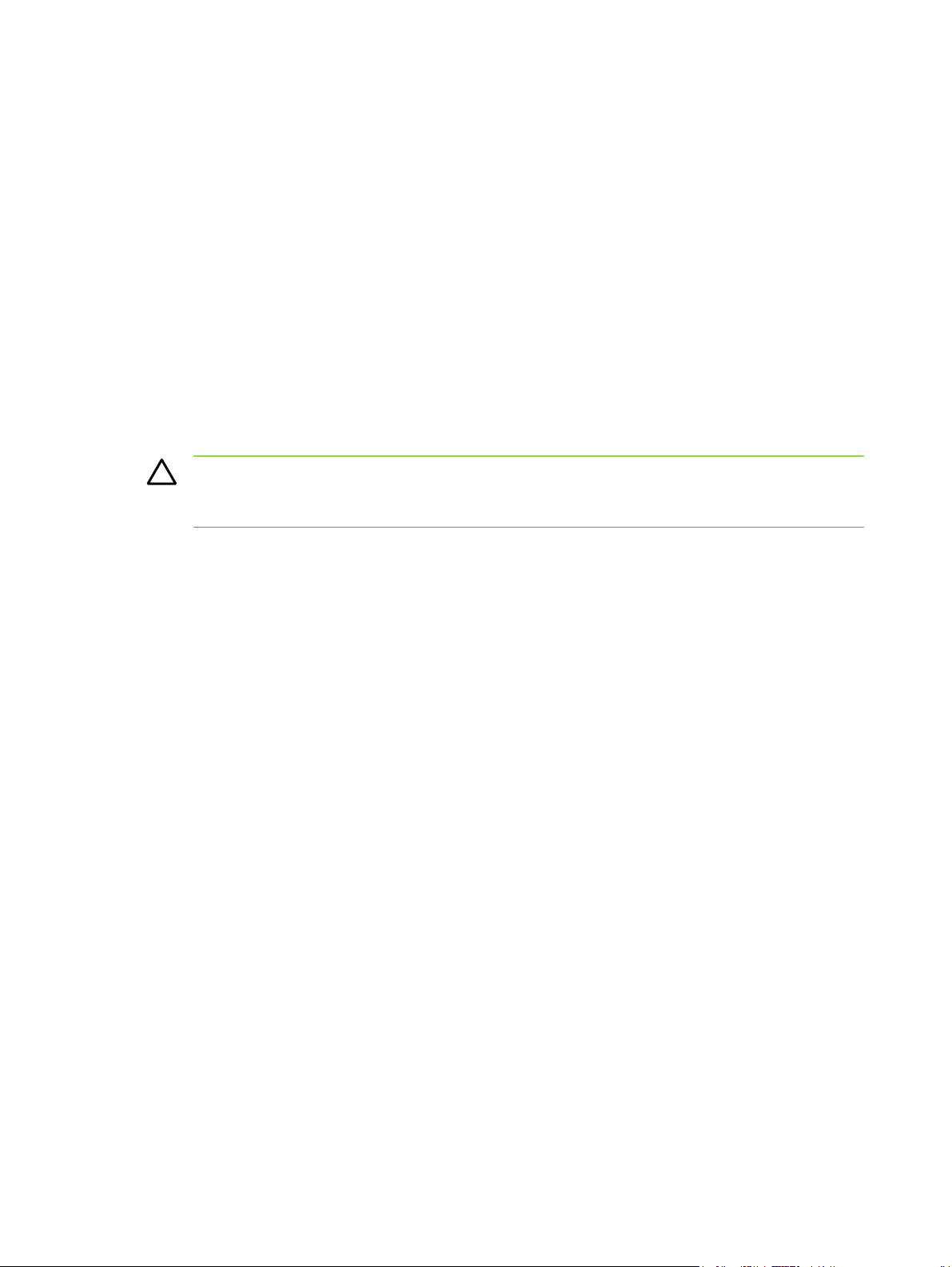
Vysvetlenie používania papiera a tlačových médií
Tento produkt podporuje rôzne druhy papiera a ďalšie tlačové médiá v súlade s požiadavkami
uvedenými v tejto používateľskej príručke. Papier alebo tlačové médiá, ktoré nezodpovedajú
požiadavkám uvedeným v tejto príručke, môžu spôsobiť nasledujúce problémy:
nízka kvalita tlače,
●
častejšie uviaznutie papiera,
●
predčasné opotrebovanie tlačiarne vyžadujúce opravu.
●
Najlepšie výsledky dosiahnete používaním značkového papiera a tlačových médií od spoločnosti HP.
Nepoužívajte papier ani tlačové médiá vyrobené pre tlačiarne inkjet. Spoločnosť Hewlett-Packard
neodporúča použitie médií od iných výrobcov, pretože nemôže zaručiť ich kvalitu.
Môže sa stať, že papier spĺňa všetky požiadavky uvedené v tejto príručke, a napriek tomu výsledky tlače
stále nie sú uspokojivé. Môže to byť spôsobené nesprávnou manipuláciou, extrémnou teplotou alebo
vlhkosťou, prípadne inými faktormi, ktoré spoločnosť Hewlett-Packard nemôže nijako ovplyvniť.
UPOZORNENIE: Používanie papiera alebo tlačových médií, ktoré nevyhovujú požiadavkám
spoločnosti HP, môže spôsobiť problémy a nutnosť opravy tlačiarne. Na takéto opravy sa záruka
spoločnosti Hewlett-Packard ani servisné zmluvy nevzťahujú.
20 Kapitola 6 Tlačové médiá SKWW

Podporované rozmery papiera a tlačových médií
Tento produkt podporuje množstvo rozmerov papiera a je vhodný pre rôzne médiá.
POZNÁMKA: Aby ste získali najlepšie tlačové výsledky, pred tlačou vyberte v ovládači
tlačiarne správny rozmer a typ papiera.
Tabuľka 6-1 Podporované rozmery papiera a tlačových médií
Formát Rozmery Zásobník 1 Zásobník 2 Voliteľný
Letter 216 x 279 mm
Legal 216 x 356 mm
A4 210 x 297 mm
Executive 184 x 267 mm
A3 297 x 420 mm
A5 148 x 210 mm
A6 105 x 148 mm
B5 (JIS) 182 x 257 mm
B5 (ISO) 176 x 250 mm
B6 (ISO) 125 x 176 mm
16k 197 x 273 mm
16k 184 x 260 mm
16k 195 x 270 mm
8,5 x 13
(vlastný)
216 x 330 mm
zásobník 3
Vlastný (76 - 216) x (127 - 356) mm
Tabuľka 6-2 Podporované obálky a pohľadnice
Formát Rozmery Zásobník 1 Zásobník 2 Voliteľný
Obálka č. 10 105 x 241 mm
Obálka DL 110 x 220 mm
Obálka C5 162 x 229 mm
Obálka B5 176 x 250 mm
Obálka
Monarch
Pohľadnica 100 x 148 mm
Dvojitá
pohľadnica
98 x 191 mm
148 x 200 mm
zásobník 3
SKWW Podporované rozmery papiera a tlačových médií 21
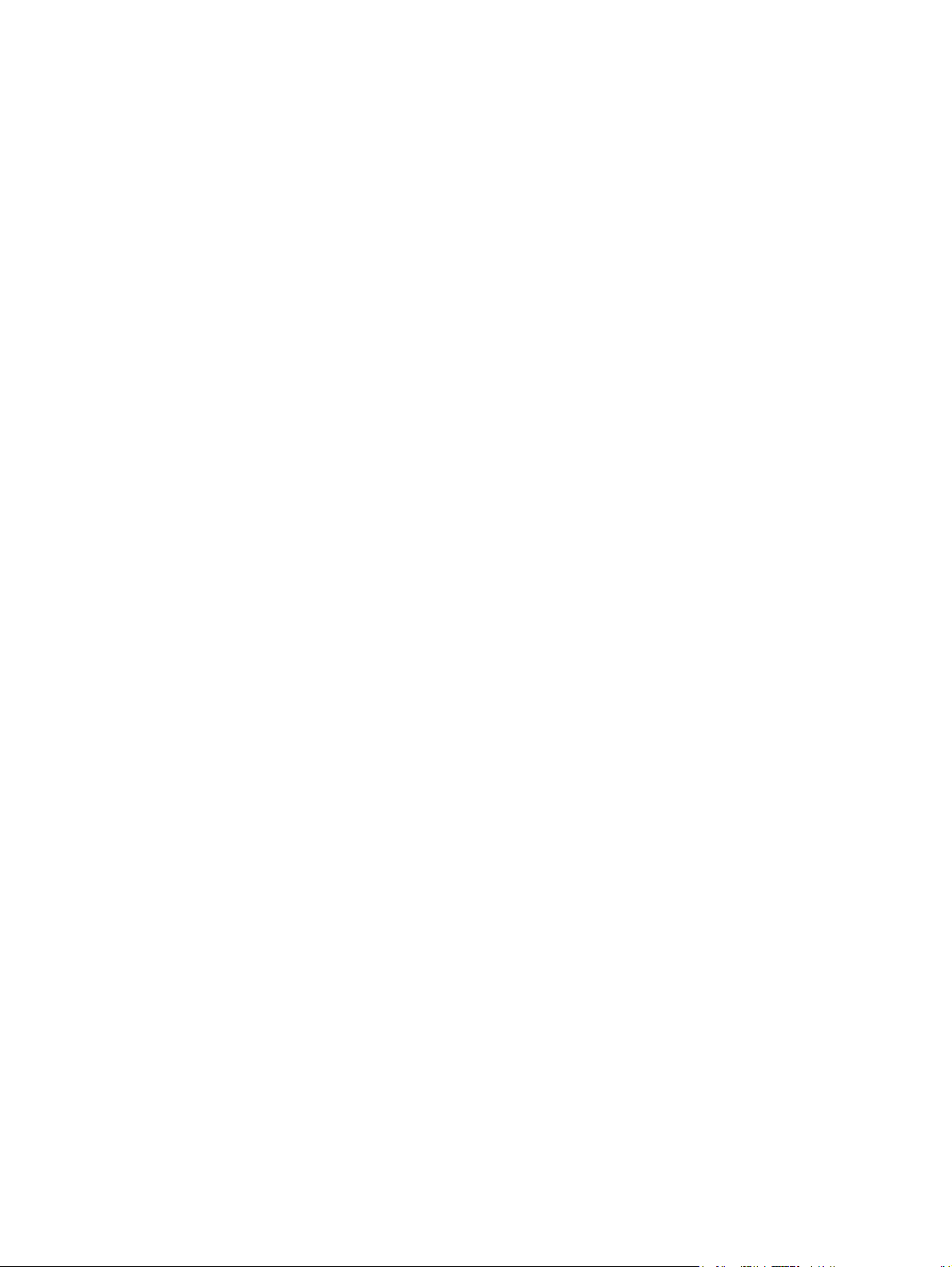
Vlastné rozmery papiera
Tento produkt podporuje rôzne vlastné rozmery papiera. Podporované vlastné rozmery sa pohybujú v
rozmedzí minimálnych a maximálnych rozmerov konkrétneho produktu, ale nie sú uvedené v tabuľke
podporovaných rozmerov papiera. Ak používate podporovaný vlastný rozmer papiera, zadajte ho v
ovládači tlače a vložte do zásobníka papier, ktorý zodpovedá vlastným rozmerom.
22 Kapitola 6 Tlačové médiá SKWW
